Page 1
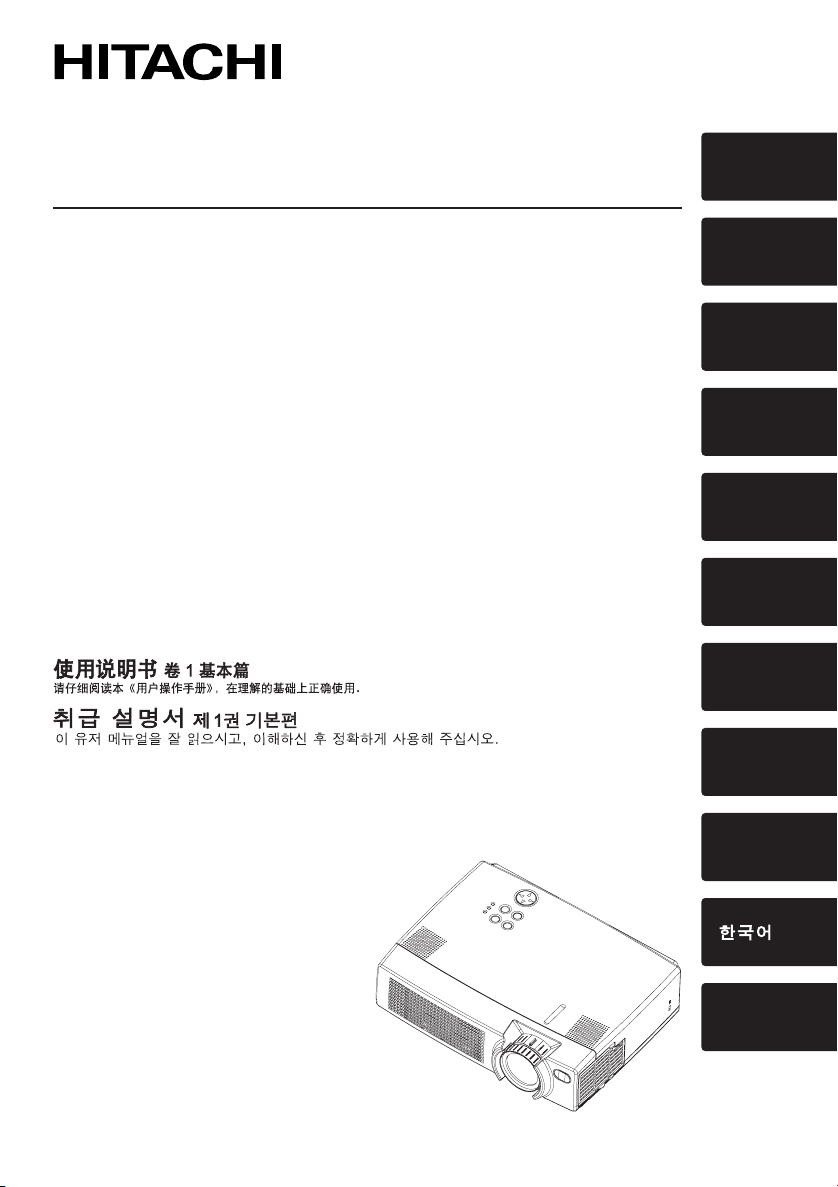
Liquid Crystal Projector
CPX385W
USER'S MANUAL Vol.1 Basic
Please read this user's manual thoroughly to ensure correct usage through understanding.
BEDIENUNGSANLEITUNG Teil 1 Grundlagen
Bitte lessen Sie diese Benutzerhandbuch zugunsten der korrekten Bedienung aufmerksam.
MANUEL D'UTILISATION Vol.1 Fondements
Nous vous recommandons de lire attentivement ce manuel pour bien assimiler le fonctionnement de
l'appareil.
MANUALE D'ISTRUZIONI Vol.1 Informazioni di base
Vi preghiamo voler leggere attentamente il manuale d'istruzioni in modo tale da poter comprendere
quanto riportato ai fini di un corretto utilizzo del proiettore.
MANUAL DE USUARIO Vol.1 Básico
Lea cuidadosamente este manual del usuario para poder utilizar corretamente el producto.
GEBRUIKSAANWIJZING Vol.1 Basis
Lees voor het qebruik alstublieft deze handleiding aandachtig door, om volledig profijt te hebben van
de uitgebreide mogelijkheden.
BRUKERHÅNDBOK Vol.1 Grunnleggende
Vennligst les denne bruksanvisningen grundig for å være garantert driftssikker bruk.
INSTRUÇÕES DO PROPRIETÁRIO Vol.1 Básico
Para assegurar o uso correto do equipamento, por favor leia atentamente este manual do utilizador.
ENGLISH
DEUTSCH
FRANÇAIS
ITALIANO
ESPAÑOL
NEDERLANDS
NORSK
PORTGÊS
中中 文文
REGULATORY
NOTICES
Page 2
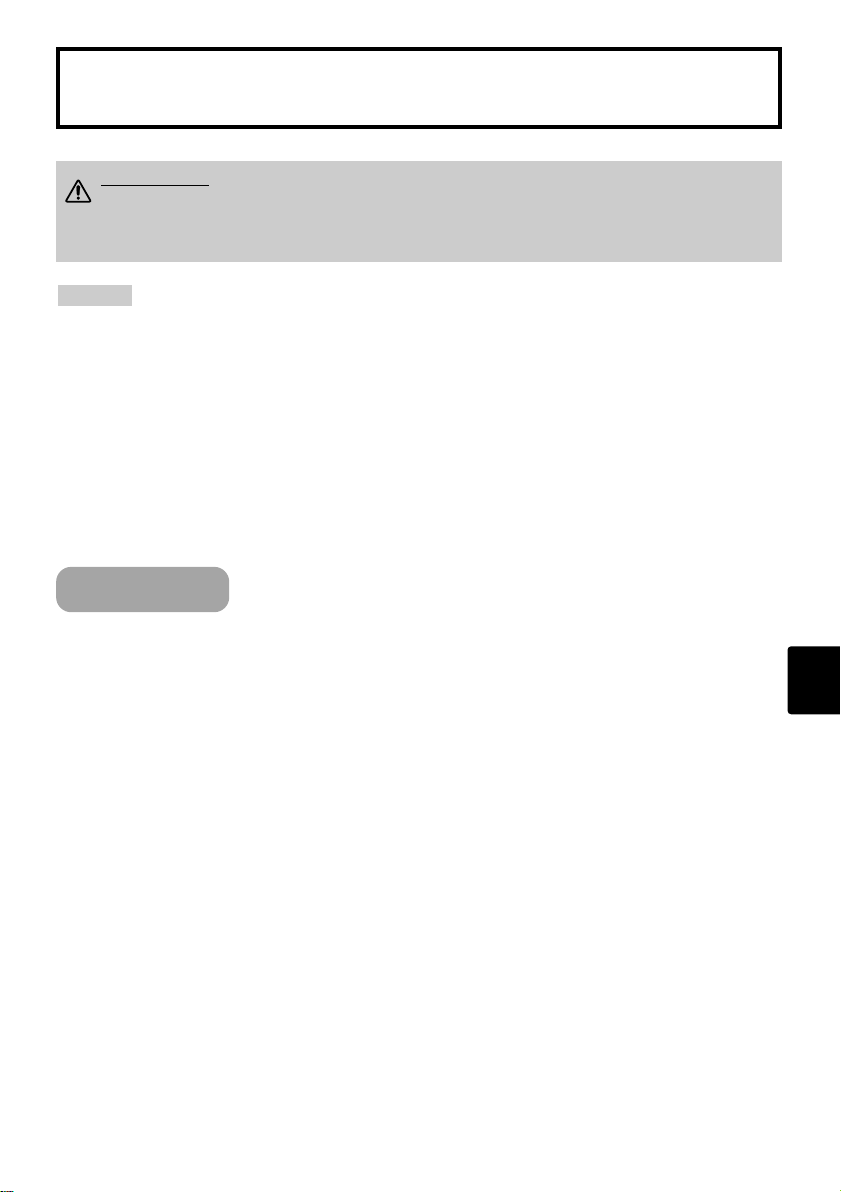
LCD-prosjektør CPX385W
BRUKERHÅNDBOK
BRUKERHÅNDBOK
Takk for at du valgte å kjøpe denne prosjektøren.
ADVARSEL • Vennligst les den medfølgende håndboken
”SIKKERHETSINSTRUKSJONER” og denne ”BRUKERHÅNDBOKEN” nøye,
for å sikre korrekt bruk og forståelse. Etter at du har lest denne
brukerveiledningen, bør den oppbevares på et sikkert sted for fremtidig referanse.
MERK
• Produsenten påtar seg intet ansvar for eventuelle feil som fremkommer i denne håndboken.
• Reproduksjon, overføring eller bruk av dette dokumentet eller deler av det, er ikke tillatt uten uttrykt
skriftlig tillatelse.
BEKREFTELSE AV VAREMERKER :
•
PS/2, VGA og XGA er registrerte varemerker tilhørende International Business Machines Corporation.
• Apple, Mac og ADB er registrerte varemerker tilhørende Apple Computer, Inc.
• VESA og SVGA er varemerker tilhørende Video Electronics Standard Association.
• Windows er et registrert varemerke tilhørende Microsoft Corporation.
• Alle andre varemerker er eiendommen til deres respektive eiere.
•
Informasjonen i denne håndboken kan endres uten varsel.
Vol.1 (Grunnleggende)
INNHOLD
Side
PROSJEKTØR EGENSKAPER........2
FØR BRUK........................................2
NAVN PÅ DELER .............................4
OPPSETT AV
PROSJEKTØREN.............................6
KOBLE TIL ENHETER......................8
BRUKE FJERNKONTROLLEN ......13
SLÅ PÅ STRØMMEN......................14
SLÅ AV STRØMMEN......................16
JUSTERE VOLUMET......................17
MIDLERTIDIG DEMPING
AV LYDEN.......................................17
JUSTERE POSISJONEN................18
BRUKE DEN AUTOMATISKE
JUSTERINGSFUNKSJONEN.........19
KORRIGERE KEYSTONE-
FORVRENGNING ...........................20
BRUKE
FORSTØRRINGSFUNKSJONEN...21
FRYSE SKJERMEN........................21
SIGNALSØKING.............................22
VELGE
STØRRELSESFORHOLD...............22
MIDLERTIDIG SLUKKING AV
SKJERMEN.....................................22
BRUKE MENYFUNKSJONENE .....23
BRUKE PC-SKJERMEN.................24
LAMPEN..........................................25
LUFTFILTERET ..............................27
HÅNDTAK.......................................29
ANNEN BEHANDLING...................29
Side
1
Page 3
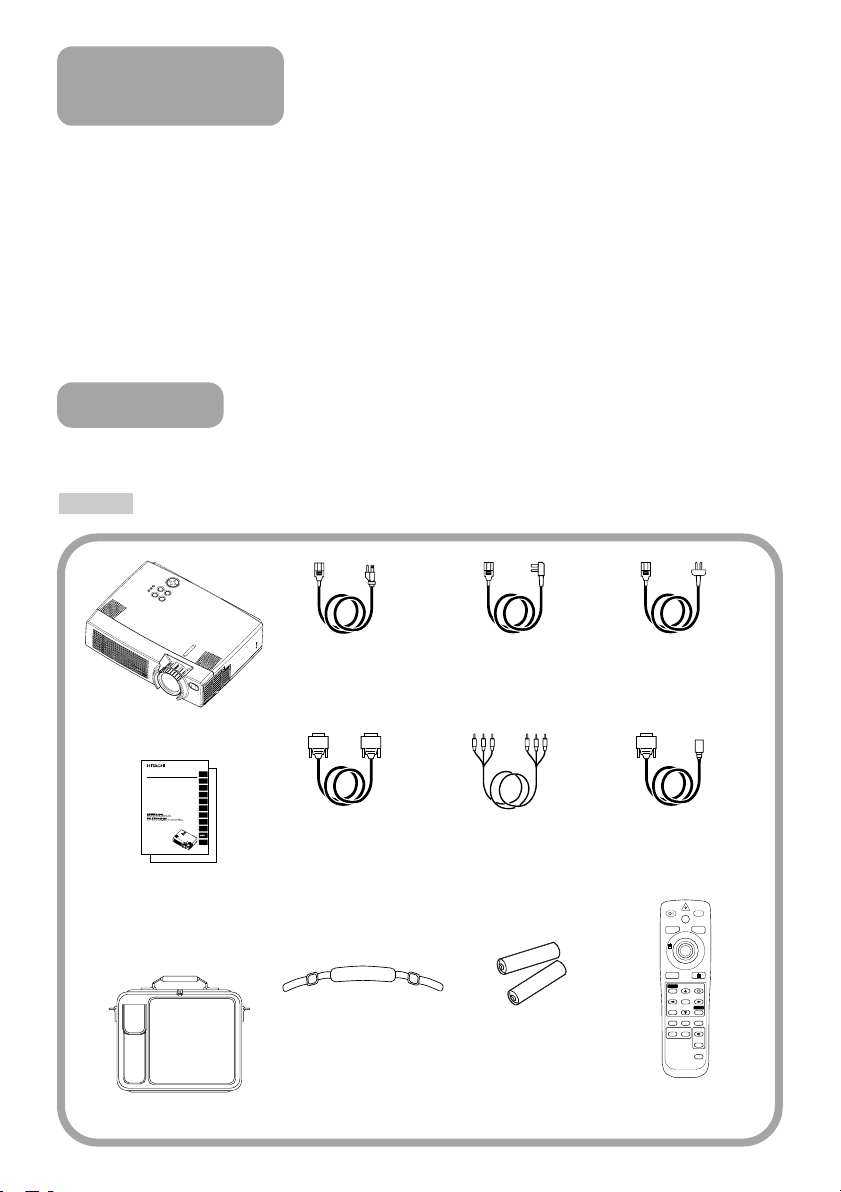
PROSJEKTØR
ENGLISH
DEUTSCH
FRANÇAIS
ITALIANO
ESPAÑOL
NEDERLANDS
NORSK
PORTGÊS
中中文文
REGULATORY
NOTICES
USER'S MANUALVol.1 Basic
Please read this user's manual thoroughly to ensure correct usage through understanding.
BEDIENUNGSANLEITUNG Teil 1 Grundlagen
Bitte lessen Sie diese Benutzerhandbuch zugunsten der korrekten Bedienung aufmerksam.
MANUEL D'UTILISATION Vol.1 Fondements
Nous vous recommandons de lire attentivement ce manuel pour bien assimiler le fonctionnement de
l'appareil.
MANUALE D'ISTRUZIONI Vol.1 Informazioni di base
Vi preghiamo voler leggere attentamente il manuale d'istruzioni in modo tale da poter comprendere
quanto riportato ai fini di un corretto utilizzo del proiettore.
MANUAL DE USUARIO Vol.1 Básico
Lea cuidadosamente este manual del usuario para poder utilizar corretamente el producto.
GEBRUIKSAANWIJZING Vol.1 Basis
Lees voor het qebruik alstublieft deze handleiding aandachtig door, om volledig profijt te hebben van
de uitgebreide mogelijkheden.
BRUKERHÅNDBOK Vol.1 Grunnleggende
Vennligst les denne bruksanvisningen grundig for å være garantert driftssikker bruk.
INSTRUÇÕES DO PROPRIETÁRIO Vol.1 Básico
Para assegurar o uso correto do equipamento, por favor leia atentamente este manual do utilizador.
Liquid Crystal Projector
CP-X385W
EGENSKAPER
Denne flytende krystallprosjektøren benyttes for
fremvisning av forskjellige datasignaler, samt NTSC /
PAL /SECAM videosignaler, på en fremviserskjerm.
Installasjonen krever liten plass og det er enkelt å vise
store bilder.
Ultrahøy lysstyrke
●
UHB-lampen og det høyeffektive optiske
systemet sikrer meget høy lysstyrke og skarpe
presentasjoner.
Utsnittsvis forstørringsfunksjon
●
Interessante deler av bildet kan forstørres for
nærmere inspeksjon
FØR BRUK
Prosjektøren bør være levert med artiklene som
vises nedenfor. Kontroller at alle delene er
inkludert. Kontakt forhandleren hvis noe
mangler.
MERK
• Ta vare på originalemballasjen for senere transport.
Nettkabel
(US-type)
Prosjektør
Funksjon for distorsjonskorrigering
●
Rask korrigering av bilder med forstyrrelser
Utstyrt med hviskemodus
●
Spesiell modus for redusering av
prosjektørlyd, slik at man oppnår lydsvakere
operasjon
Nettkabel
(UK-type)
Nettkabel
(europeisk type)
Brukerhåndbok
(Vol.1/Vol.2)
Sikkerhetsanvisninger
2
Bærekoffert
RGB-kabel Musekabel
Håndtak
Video/Audio
Kabel
To AA batterier
(til fjernkontrollen)
(PS/2)
STANDBY/ON
LASER
VIDEO
AUTO
MENU
ENTER
POSITION
FREEZEASPECT
MAGNIFY
BLANK
RGB
KEYSTONE
RESET
ESC
MUTE
OFFON
VOLUME
SEARCH
Fjernkontroll
Page 4
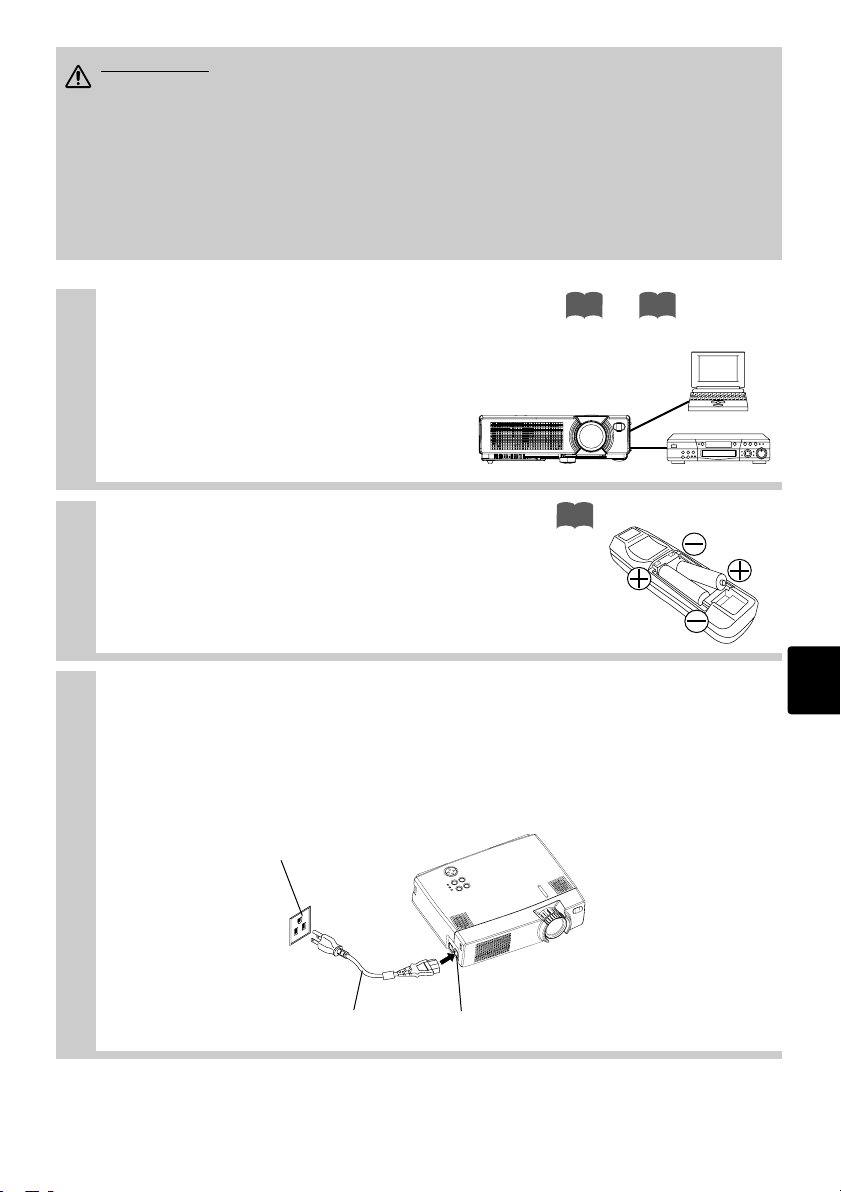
ADVARSEL
ekstra forsiktig ved tilkobling av prosjektørens nettkabel, da ukorrekte eller feilaktige
tilkoblinger kan resultere i BRANN OG/ELLER ELEKTRISK STØT. Vennligst overhold
følgende sikkerhetsretningslinjer for å sikre trygg bruk av prosjektøren:
• Plugg bare nettkabelen i uttak som er godkjent for bruk sammen med nettkabelens
spesifiserte spenningsområde.
• Bruk bare den nettkabelen som fulgte med prosjektøren.
• FORSØK ALDRI Å FORBIGÅ JORDINGEN PÅ DEN TREARMEDE KONTAKTEN!
• Pass på at du fester nettkabelen skikkelig i prosjektøren og vegguttaket.
Vedrørende nettkabelen må følgende forholdsregler tas: Vennligst vær
Koble enhetene til prosjektøren
1
Koble datamaskin, video og/eller andre
enheter du skal bruke til prosjektøren.
Sett batteriene i fjernkontrollen
2
Koble til nettkabelen
3
(1) Sett pluggen på nettledningen i strøminngangen på hovedenheten.
(2) Sett nettkabelens stikkontakt i vegguttaket, og kontroller at den er festet skikkelig
Skikkontakt
8 12
〜
13
(1)
(2)
Nettkabel
Vekselstrøminngang
3
Page 5
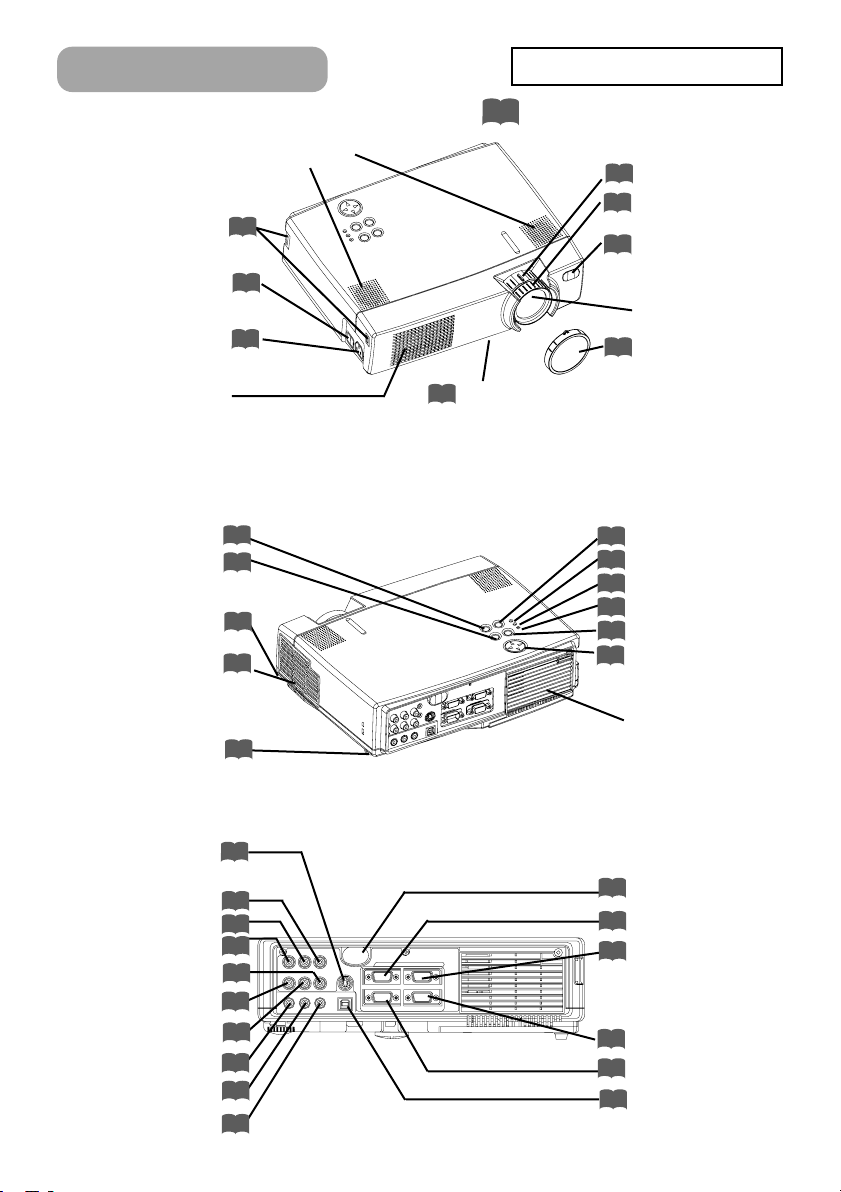
NAVN PÅ DELER
PROSJEKTØREN
Angir tilsvarende referanseside
Høyttaler
Håndtakskrok
På/Av-bryter
Vekselstrømsinngang
(til nettkabel)
29
14
3
Ventilasjonsåpninger
(inntak)
STANDBY/ON-knapp
KEYSTONE-knapp
Fotjusteringsknapp
Filterdekslet
Luftfilter og inntak
( )
for kjølevifte
Justeringanordning for
bakre fot
14
20
6
27
6
Fotjustering
6
Zoom-ring
15
15
Fokus-ring
13
Fjernkontrollsensor
Linse
14
Linsedeksel
15
INPUT-knapp
26
LAMP-indikator
27
TEMP-Iindikator
14
POWER-indikator
18
RESET-knapp
23
MENU-knapp
Ventilasjonsåpninger
(avløp)
S-VIDEO IN-terminal
COMPONENT VIDEO
Y-terminal
B/PB-terminal
C
C
R/PR-terminal
VIDEO IN-terminal
AUDIO IN R
AUDIO IN L
AUDIO IN 1
AUDIO IN 2
AUDIO OUT
-terminal
-terminal
-terminal
-terminal
-terminal
4
11
11
11
11
11
11
11
10
10
9
RGB IN
AUDIO IN VIDEO IN S-VIDEO IN
AUDIOINAUDIO OUT
1
2 USB
12
RGB OUT CONTROL
KOPLINGSTAVLE
Fjernkontrollsensor
13
(Se under)
10
RGB IN 1-terminal
10
RGB IN 2-terminal
10
CONTROL-terminal
12
RGB OUT-terminal
10
USB-terminal
Page 6
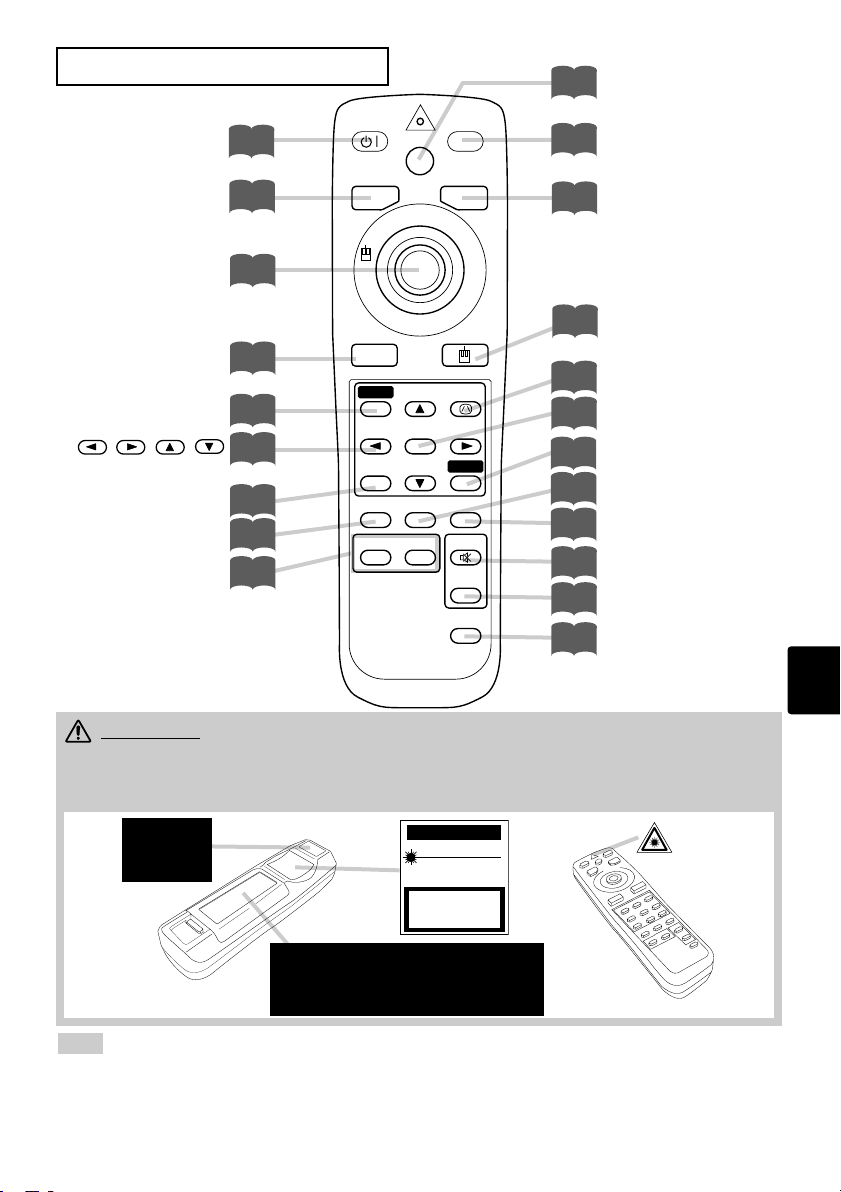
FJERNKONTROLLEN
Complies with 21 CFR 1040. 10 and 1040. 11 except for deviations
pursuant to Laser Notice No.50, dated 2001.7.26
SMK CORPORATION
6-5-5 Togoshi Shinagawa-ku, Tokyo, JAPAN 142-8511
MANUFACTURED
Novemver 2001
PLACE OF MANUFACTURER: A
LASER-knapp
5
STANDBY/ON -
knapp
VIDEO-knapp
Disk Pad
AUTO-knapp
MENU-knapp
,,,
markørknapper
POSITION-knapp
ASPECT-knapp
MAGNIFY-knapp
14
15
24
19
23
23
18
22
21
STANDBY/ON
VIDEO
AUTO
MENU
POSITION
MAGNIFY
LASER
ENTER
FREEZEASPECT
OFFON
BLANK
RGB
KEYSTONE
RESET
ESC
MUTE
VOLUME
SEARCH
BLANK-knapp
22
RGB-knapp
15
MOUSE / RIGHT -
24
knapp
KEYSTONE-knapp
20
ENTER-knapp
23
RESET-knapp
18
FREEZE-knapp
21
ESC-knapp
23
MUTE-knapp
17
VOLUME-knapp
17
SEARCH-knapp
22
ADVARSEL • Fjernkontrollens lasermarkør brukes istedenfor en finger eller
pekestav. Ikke kikk direkte inn i laserstrålesenderen eller pek laserstrålen på
andre personer. Øyets netthinne kan skades dersom laserstrålen entrer øyets
indre.
AVOID EXPOSURE-
LASER RADIATIONS IS
EMITTED FROM THIS
APERTURE
• Hold barn kjæledyr unna fjernkontrollen.
NB
CAUTION
LASER RADIATIONDO NOT STARE INTO BEAM
MAX. OUTPUT: 1mW
WAVE LENGTH
: 650nm
CLASS2 LASER PRODUCT
LASER RADIATION
DO NOT STARE INTO BEAM
CLASS2 LASER PRODUCT
MAX. OUTPUT: 1mW
WAVE LENGTH: 650nm
IEC60825-1 :1993+A1:1997
• Utsett ikke fjernkontrollen for fysisk belastning. Pass på at den ikke faller i golvet.
• Legg ikke tunge gjenstander oppå fjernkontrollen.
• Utsett ikke fjernkontrollen for fuktighet og legg den ikke oppå våte gjenstander.
• Legg ikke fjernkontrollen nær projetørens kjølevifte.
• Fjernkontrollen må ikke demonteres.
5
Page 7
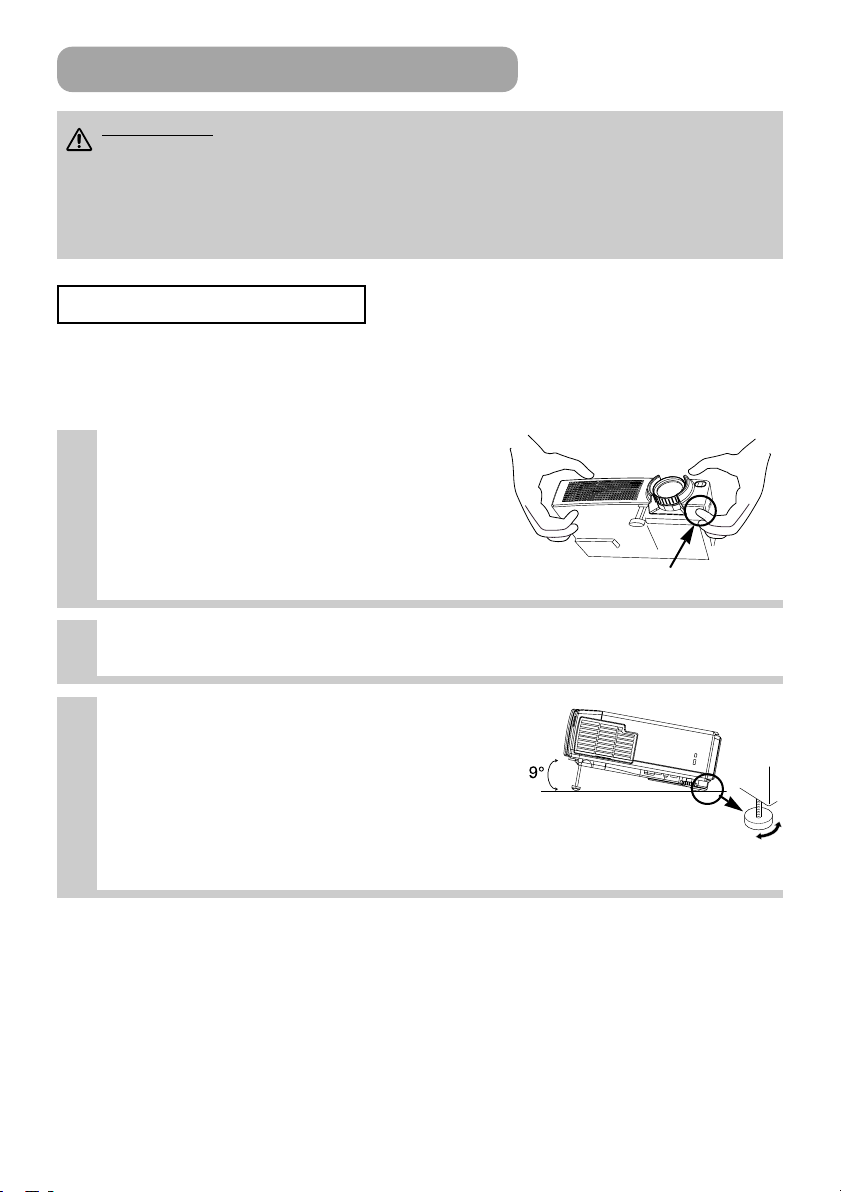
OPPSETT AV PROSJEKTØREN
FORSIKTIG • Installer projektøren et egnet sted i samsvar med anvisningene i
“SIKKERHETSINSTRUKSJONER” og denne bruksanvisningen.
• Hvis du trykker på heveknappene uten å holde prosjektøren kan den falle ned, tippe
over, smadre fingrene dine og muligens medføre at den ikke fungerer som den skal.
For å unngå skade på prosjektøren og deg selv, MÅ PROSJEKTØREN ALLTID
HOLDES når heveknappene brukes for å stille inn de justerbare føttene.
Vinkeljustering
Bruk de fotjusterings på undersiden av projektøren for å justere
projeksjonsvinkelen. Den er variabel innenfor ca. 0˚ - 9˚.
Løft opp fremsiden av
1
projektøren. Trykk på
fotjusteringsknappen og juster
projeksjonsvinkelen.
Trykk på fotjusteringsknappen
Slipp knappen for låse foten i den justerte vinkelen.
2
Drei justeringsanordningen for bakre
3
fot ved justering av høyre/venstre
balanse. Bruk ikke makt for å skru til
innstiller. Dette kan ødelegge
justeringene eller føre til feil ved
låsen/lokket.
Justeringanordning for
bakre fot
6
Page 8
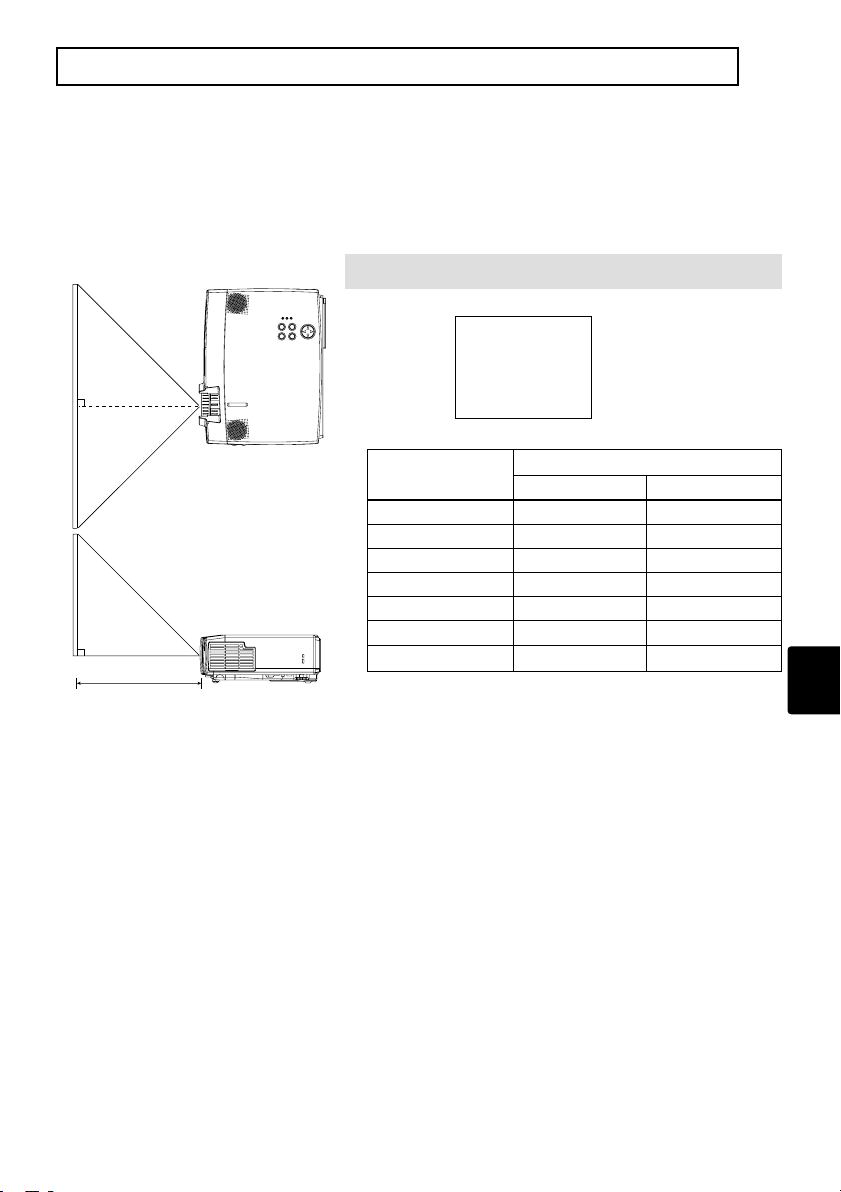
Justere skjermstørrelse og prosjektøravstand
Se illustrasjonene og tabellene nedenfor for å avgjøre skjermstørrelsen og
prosjektøravstanden.
Verdiene som vises i tabellen er beregnet for en fullskjerm
a:Avstanden fra prosjektøren til skjermen (±10%)
b:Avstanden fra senter av linsen til underkanten av skjermen (±10%)
b:Avstanden fra senter av linsen til overkanten av skjermen (±10%)
Hvis størrelsesforholdet er 4:3
4
3
SETT OVENIFRA
a
SETT FRA SIDEN
Skjermstørrelse
[m]
1.0 1.6 2.1
1.5 2.4 3.1
2.0 3.2 4.2
2.5 4.1 5.2
3.0 4.9 6.3
3.8 6.1 7.8
5.0 8.2 10.4
Minimum Maksimum
a [m]
7
Page 9
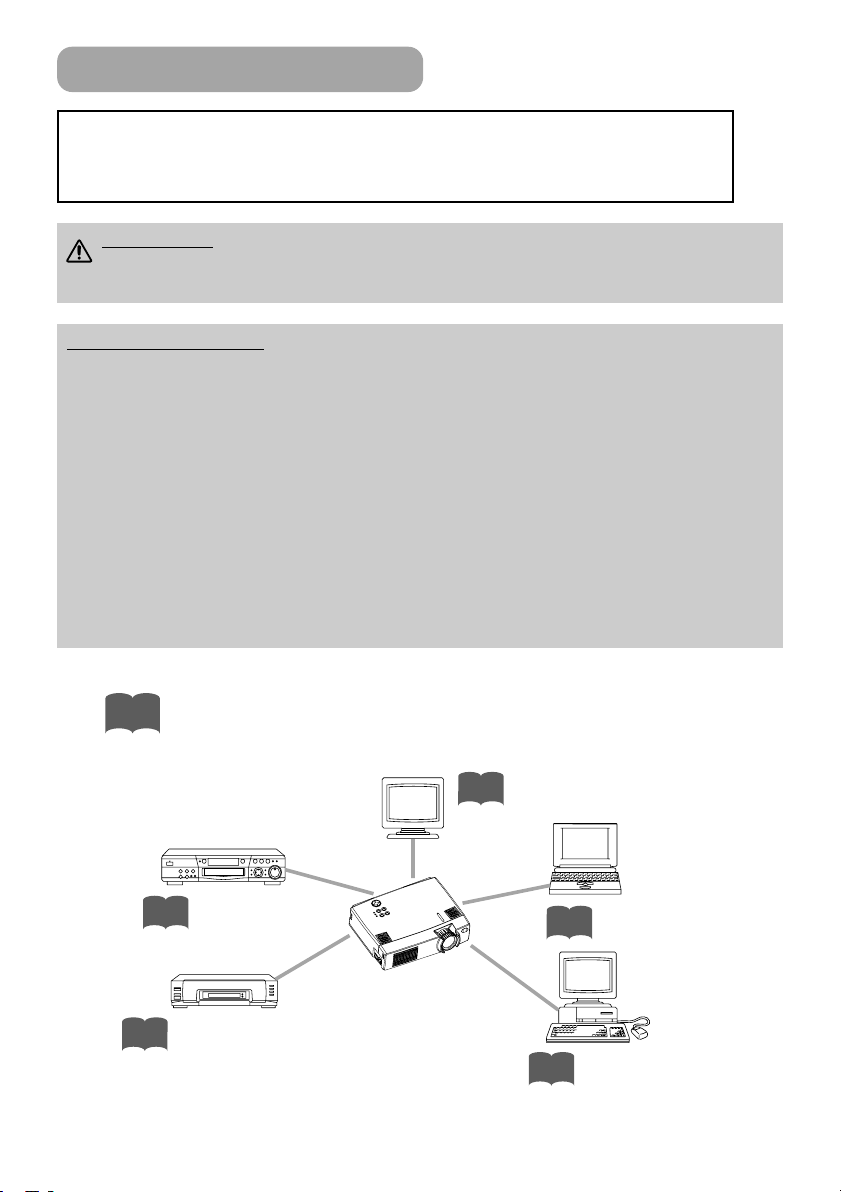
KOBLE TIL ENHETER
Enheter du kan koble til prosjektøren (Se denne delen for
planlegging av enhetskonfigurasjon som skal brukes til din
presentasjon.)
FORSIKTIG • Feilaktig tilkopling kan resultere I branntilløp eller elektrisk støt.
Vennligst les denne brukerhåndboken og den separate
“SIKKERHETSINSTRUKSJONER”.
VÆR OPPMERKSOM
• Vennligst les hver av enhetenes brukermanualer grundig ved tilkobling av andre
enheter til prosjektøren.
• SLÅ AV ALLE ENHETENE før de kobles til prosjektøren. Forsøk på å koble
strømførende enheter til prosjektøren kan generere svært høye lyder eller andre
unormale hendelser. Disse kan i sin tur resultere i feilfunksjon og/eller skade på
enheten eller prosjektøren. Se i seksjonen ”TECHNICAL” i BRUKERHÅNDBOK (Vol. 2)
for pinneplasseringen til koplingene og RS-232C kommunikasjonsdata.
• Pass på at du kobler enheten til korrekt terminal. Feil tilkobling kan resultere i
feilfunksjon og/eller skade på enheten eller prosjektøren.
• Det kan en komponent videokabel og hende at kablene må brukes sammen med
kjernen fetet. Bruk tilleggskabelen eller en dedikert kabeltype ved tilkoblingen. Kabler
som bare har kjerne i den ene enden, kobles med kjernen til prosjektøren.
• Fest skruene på kontaktene og stram forsvarlig.
Angir tilsvarende
referanseside
DVD-spillere
11
Forholdsregler som må følges ved tilkobling av andre enheter til prosjektøre
Monitorer
12
Bærbare datamaskiner
10
n
Videospillere
11
Bordmaskiner
10
8
Page 10
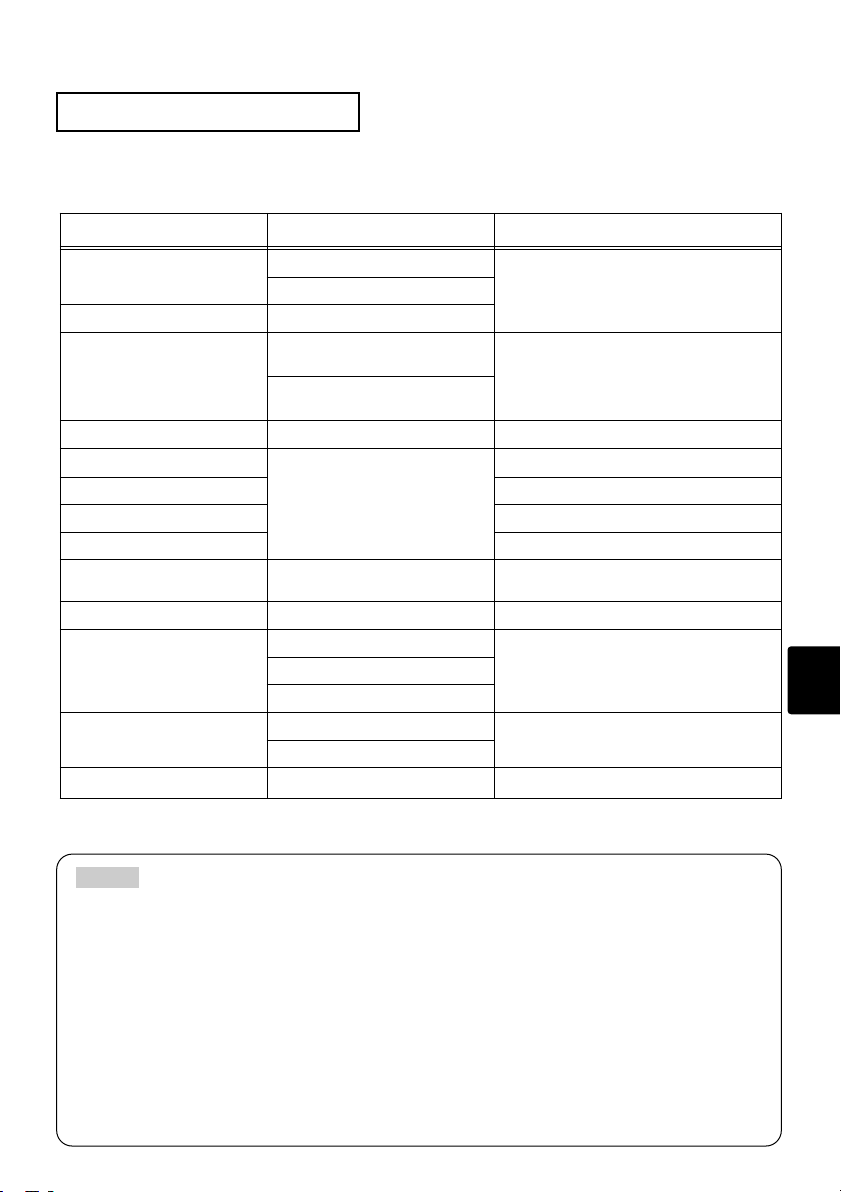
Terminaler og kabler
Se i tabellen under for å finne hvilken prosjektørterminal og kabel som skal benyttes ved tilkobling
av en gitt enhet. Bruk denne tabellen for å bestemme hvilke kabler som skal gjøres klar.
Funksjon Prosjektørterminal Tilkoblingskabler
RGB-inngang
RGB-utgang RGB OUT
Audioinntak (fra datamaskin)
USB musekontroll USB Valgfri USB-kabel
PS/2 musekontroll
ADB musekontroll Valgfri ASB musekabel
Seriell musekontroll Valgfri seriell musekabel
RS-232C kommunikasjon Valgfri RS-232C-kabel
S-videoinngang S-VIDEO IN
Videoinngang VIDEO IN Tilleggsutstyr audio/videokabel
Komponentvideoinngang
Audioinngang (fra videoutstyr)
Audiouttak AUDIO OUT Valgfri lydkabel med stereo minijekk
RGB IN 1
RGB IN 2
AUDIO IN 1
(synkront med RGB I 1)
AUDIO IN 2
(synkront med RGB I 2)
CONTROL
COMPONENT VIDEO Y
COMPONENT VIDEO CR/P
AUDIO IN L
AUDIO IN R
B
R
RGB-kabel (tilleggsutstyr) eller valgfri RGBkabel med D-sub 15-pinners krympet
hannplugg og tommelang gjengeskrue
Valgfri audiokabel med stereo minijekk.
Tilleggsutstyr PS/2 musekabel
Valgfri S-videokabel med mini DIN 4pinners hannplugg
Valgfri komponentvideokabelCOMPONENT VIDEO CB/P
Tilleggsutstyr audio/videokabel eller valgfri
audiokabel med RCA-plugg
MERK
Om Plug and Play-kompatibilitet
• Denne prosjektøren er kompatibel med VESA DDC 1/2B. Plug and Play kan oppnås
ved å koble denne prosjektøren til datamaskiner som er kompatible med VESA DDC
(display data channel). Vennligst benytt fordelen denne funksjonen innebærer ved å
koble RGB-kabelen (tilleggsutstyr) til terminalen RGB IN 1 (DDC 1/2B-kompatibel).
Det er mulig Plug and Play ikke fungerer korrekt hvis en annen type tilkobling
forsøkes.
• Plug and Play er et system bestående av datamaskinen, dens operativsystem og ytre
enheter (for eksempel skjermenheter).
• Vennligst bruk standarddriverne da denne prosjektøren er en Plug and Play-monitor.
• Det er mulig Plug and Play ikke fungerer korrekt sammen med noen datamaskintyper.
Bruk terminalen RGB IN 2 hvis Plug and Play ikke fungerer korrekt.
9
Page 11
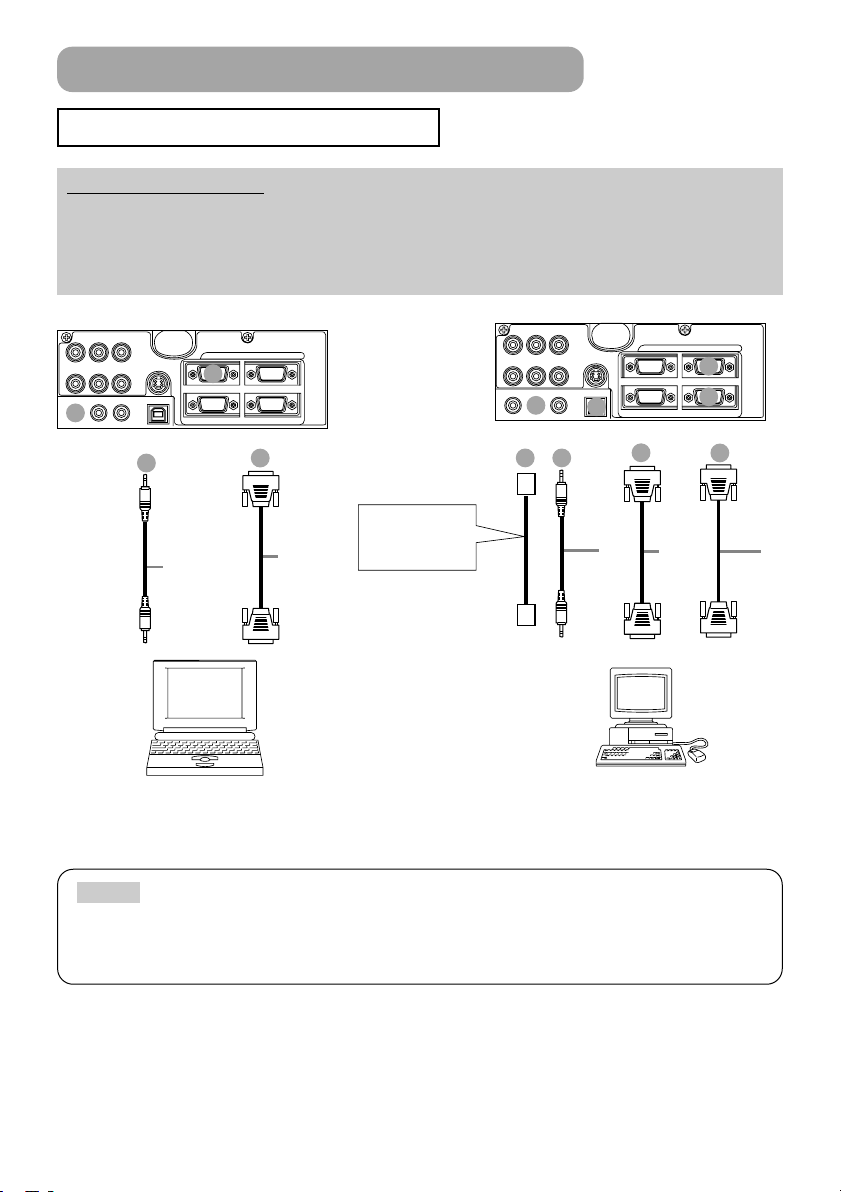
KOBLE TIL ENHETER (fortsetter)
Koble til en datamaskin
VÆR OPPMERKSOM Når en bærbar datamaskin tilkobles prosjektøren må den
bærbare datamaskinens eksterne RGB-visning aktiveres (sett den bærbare
datamaskinen på CRT-visning eller samtidig LCD- og CRT-visning). Vennligst se i
brukerhåndboken til den aktuelle bærbare datamaskinen for informasjon om hvordan
dette gjøres.
RGB IN
D
RGB OUT CONTROL
12
A
B
AUDIO IN VIDEO IN S-VIDEO IN
AUDIOINAUDIO OUT
1
2 USB
B
RGB IN
12
A
RGB OUT CONTROL
AUDIO IN VIDEO IN S-VIDEO IN
AUDIOINAUDIO OUT
1
2USB
C
AUDIO IN
B
AUDIO OUT
AUDIO-kabel
A
Bærbar datamaskin
RGB IN
RGB-kabel
Analog
RGB OUT
USB-kabel
Hvis tilkobling til en
datamaskin som er
utstyrt med USBterminal
D
USB IN
USB OUT
C
AUDIO IN
AUDIO-kabel
AUDIO OUT
Bordmaskin
A
RGB IN
RGB-kabel
Analog
RGB OUT
B
MERK
• Noen datamaskiner har flere modi for skjermvisning. Det er ikke alle som kan brukes
med denne projektøren.
• For enkelte modi kreves den ekstra tilgjelige Mac-adapteren.
CONTROL IN CONTROL OUT
MUSEKABEL
10
Page 12
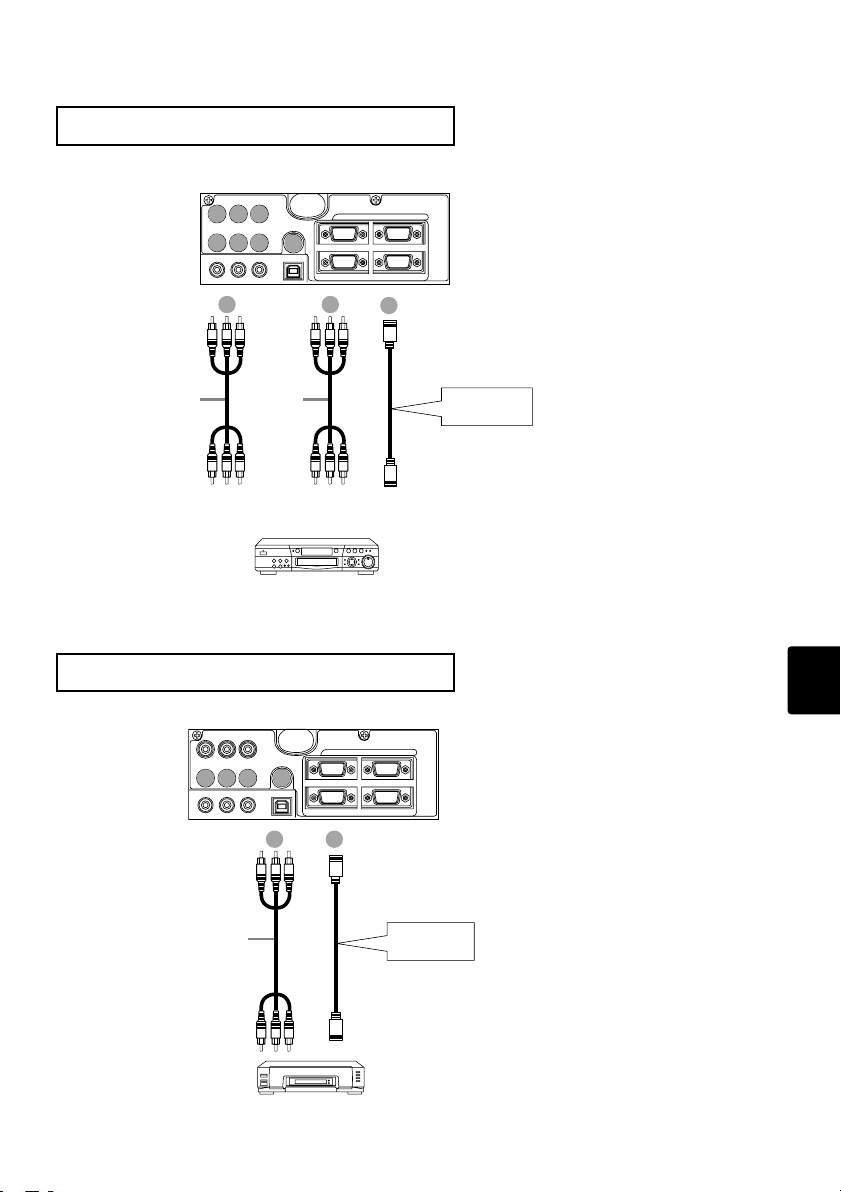
B
C
A
Hvisbrukaven
komponentvideotilkobling
Hvisbrukaven
audio/videotilkobling
COMPONENT VIDEO IN
COMPONENT VIDEO OUT
AUDIO/VIDEO IN
AUDIO/VIDEO OUT
S-VIDEO IN
S-VIDEO OUT
Hvis bruk av en
s-videotilkobling
KOMPONENTKABEL
AUDIO/VIDEOKABEL
S-VIDEOKABEL
AUDIO IN VIDEO IN S-VIDEO IN
AUDIOINAUDIO OUT
1
12
2USB
RGB IN
RGB OUT CONTROL
A A A
B B B
C
B
Hvis bruk av en
s-videotilkobling
A
AUDIO/VIDEOIN AUDIO/VIDEOOUT
S-VIDEOIN
S-VIDEOOUT
AUDIO/VIDEOKABEL
S-VIDEOKABEL
AUDIO IN VIDEO IN S-VIDEO IN
AUDIOINAUDIO O UT
1
12
2 USB
RGB IN
RGB OUT CONTROL
A A A
B
Koble til en DVD-spiller
DVD-spiller
Koble til en videospiller
VIDEOSPILLER
11
Page 13
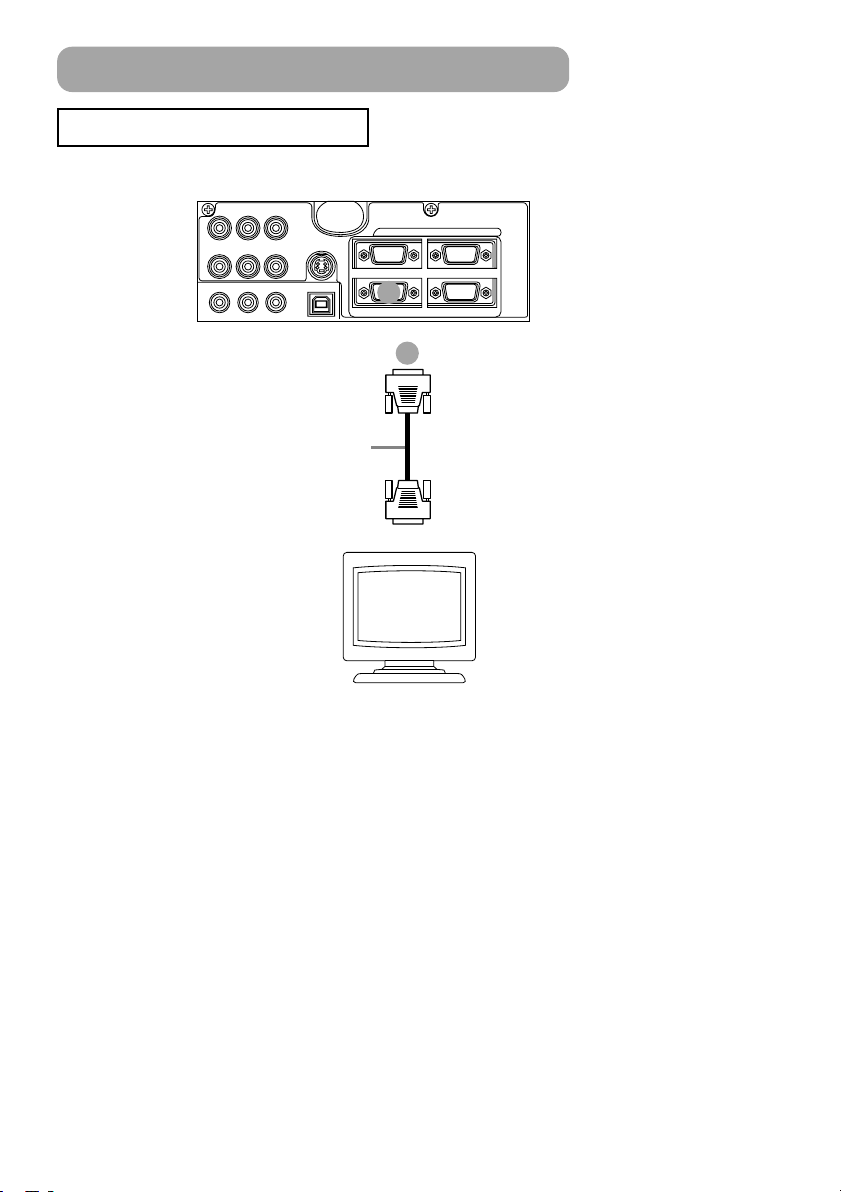
RGB-kabel
A
RGBOUT
RGBIN
AUDIO IN VIDEO IN S-VIDEO IN
AUDIOINAUDIO OUT
1
12
2USB
RGB IN
RGB OUT CONTROL
A
KOBLE TIL ENHETER (fortsetter)
Koble til en monitor
12
Monitor
Page 14

BRUKE FJERNKONTROLLEN
Sette i batterier i fjernkontrollen
FORSIKTIG
Vedrørende batteriene må følgende forholdsregler tas:
Batteriene må alltid behandles forsiktig og bare benyttes som angitt. Feilaktig bruk kan medføre at batteriet
sprekker eller lekker, noe som kan resultere i brann, skade og/eller forurensing av det omkringliggende miljøet.
• Hold batteriet utenfor barns og kjæledyrs rekkevidde.
•
Pass på at du bare benytter batterier spesifisert for bruk sammen med fjernkontrollen. Ikke bland gamle og nye batterier.
•
Pass på at pluss- og minusterminalene på batteriene er plassert korrekt (som angitt i fjernkontrollen)
ved innsetting av disse.
•
Batteriet må kasseres i henhold til de regionale eller nasjonale lover og bestemmelser.
Fjern batteridekselet
1
Fjern batteridekselet.
Skyv knotten mens
batteridekselet løftes
opp.
Sett i batteriene
2 3
Sett inn to AA batterier (som ble
levert sammen med prosjektøren) og
plasser disse riktig i henhold til
pluss- og minusterminalene (som
Lukk batteridekselet
Sett batteridekselet tilbake i
henhold til pilen og klikk det
på plass.
angitt i fjernkontrollen).
Bruke fjernkontrollen
• Fjernkontrollen funger sammen med fjernkontrollsensorene
på fremsiden og baksiden av prosjektøren.
• Rekkevidden til fjernkontrollsensorene på fremsiden og
baksiden er 3 meter, innenfor en vinkel på 60 grader (30
grader til venstre og høyre for fjernkontrollsensoren).
• Siden fjernkontrollen bruker infrarødt lys ved overføring
av signaler til prosjektøren (Klasse 1 LED), må du
passe på at fjernkontrollen benyttes i et område fritt for
hindringer som kan blokkere fjernkontrollens
30 grader
omtrent
3 meter
30 grader
utgangssignal til prosjektøren.
• Bruk bare den medfølgende fjernkontrollen. Bruk av andre fjernkontroller (også fra lignende modeller) for å kontrollere CPX38W kan resultere i uønsket virkning.
30 grader
omtrent
3 meter
30 grader
VÆR OPPMERKSOM
Vedrørende fjernkontrollen må følgende forholdsregler tas
• Ikke slipp eller utsett fjernkontrollen for fysiske støt.
•
Ikke la fjernkontrollen bli våt og ikke plasser den på våte gjenstander. Dette kan medføre funksjonssvikt.
• Ta batteriene ut av fjernkontrollen og oppbevar dem på et trygt sted hvis du ikke har
tenkt å bruke fjernkontrollen på en tid.
• Bytt batteriene når fjernkontrollens funksjoner begynner å svikte.
•
Det er mulig at fjernkontrollen slutter å fungere hvis sterkt lys, som direkte sollys eller lys fra en kilde
som står svært nærme (så som fra en fluoriserende lampe), treffer prosjektørens fjernkontrollsensor.
Juster retningen på prosjektøren slik at ikke lys skinner direkte på prosjektørens fjernkontrollsensor.
13
Page 15

STANDBY/ON
LASER
BLANK
RGB
VIDEO
SLÅ PÅ STRØMMEN
Forholdsregler
Alle enheter som skal brukes må kobles til prosjektøren før strømmen slås på.
ADVARSEL Når strømmen er PÅ sendes det ut et sterkt lys. Ikke se inn i
linsen.
Pass på at nettkabelen er koblet korrekt og er
1
skikkelig festet til prosjektøren og vegguttaket.
3
Slå på strømmen på prosjektøren
2
Sett På/Av-bryteren i posisjon [ | ] (ON). Prosjektøren
går til hvilemodus, STANDBY, og POWER-indikator lyser
oransje.
POWER-indikator
Kontrollpanel
på/av-bryter
〜
128
MERK
strømmen på/av i
riktig rekkefølge.
• Slå strømmen til
prosjektøren på før
PC’en eller
videospilleren.
• Slå strømmen til
prosjektøren av etter
PC’en eller
videospilleren.
14
Slå
Trykk på knappen STANDBY/ON (på
3
kontrollpanelet eller fjernkontrollen)
•
Prosjektøren begynner å varmes opp, og
blinker grønt.
• POWER-indikator slutter å blinke og lyser
grønt når prosjektøren er fullstendig slått
på.
Fjern linsedekselet
4
Bildet projiseres
POWER-indikator
STANDBY/ON
Page 16

Velge et inngangssignal
5
Bruke fjernkontrollen
Hvis RGB-inngangen skal velges
Trykk på RGB-knappen
Trykk på knappen for å veksle mellom
enheter tilkoblet RGB IN 1 og 2. Som
illustrert nedenfor vil prosjektøren veksle
mellom RGB IN 1 og 2 hver gang du
trykker på RGB-knappen.
RGB
RGB IN 1 RGB IN 2
Bruke fjernkontrollen
Hvis videoinngangen skal velges
Trykk på VIDEO-knappen
Trykk på denne knappen for å veksle mellom
enheter tilkoblet VIDEO IN, SVIDEO IN og
COMPONENT VIDEO. Som illustrert
nedenfor vil prosjektøren veksle mellom
VIDEO IN, S-VIDEO IN og COMPONENT
VIDEO hver gang du trykker på VIDEOknappen. Velg det signalet du ønsker å vise.
VIDEO
VIDEO IN S-VIDEO IN
Bruke prosjektørens kontrollpanel
Trykk på INPUT-knappen
Som illustrert nedenfor vil prosjektøren
veksle mellom
inngangssignalterminalene hver gang
du trykker på INPUT-knappen. Velg
det signalet du ønsker å vise.
INPUT
RGB IN 1 RGB IN 2 VIDEO IN
S-VIDEO INCOMPONENT VIDEO
COMPONENT VIDEO
Bruke zoom-ringen for å justere
6
størrelsen på skjermen.
Bruk fokus-ringen for å
7
fokusere bildet
15
Page 17

STANDBY/ON
LASER
BLANK
RGB
VIDEO
AUTO
MENU
ENTER
KEYSTONE
RESET
FREEZEASPECT
ESC
POSITION
SLÅ AV STRØMMEN
Trykk på knappen STANDBY/ON (på
1
kontrollpanelet eller fjernkontrollen)
Meldingen ”Slå av ?” vises på skjermen i omtrent fem sekunder.
Trykk på knappen STANDBY/ON en gang til
2
(på kontrollpanelet eller fjernkontrollen)
Trykk på knappen STANDBY/ON en gang til mens meldingen
”
Slå av ?
ned.
POWER-indikator
(Et trykk på knappen STANDBY/ON mens
blinker oransje har ingen effekt.)
Systemet går til hvilemodus, STANDBY, etter at det er kjølt
ned.
å lyse oransje.
Kontrollpanel
Sjekk at POWER indikator slutter å
3
blinke og skifter til oransje.
Sett På/Av-bryteren i posisjon [O] (OFF).
STANDBY/ON
” vises. Prosjektørlampen slukker og begynner å kjøles
blinker oransje mens lampen kjøles ned.
POWER-indikator
POWER-indikator
slutter å blinke oransje og begynner
STANDBY/ON
POWER-indikator
• Med unntak av
16
MERK
nødtilfeller, følges
ovenfor nevnte
prosedyre når
strømmen skal slås
av.
på/av-bryter
Bekreft at POWER indikator har slukket
4
og sett deretter på linsedekselet.
Når prosjektøren er fullstendig strømløs vil POWERindikator slukkes.
Page 18

AUTO
MENU
ENTER
KEYSTONE
RESET
FREEZEASPECT
ESC
MAGNIFY
POSITION
OFFON
VOLUME
SEARCH
MUTE
JUSTERE VOLUMET
Trykk på VOLUME-knappen
STANDBY/ON
VIDEO
AUTO
MENU
POSITION
MAGNIFY
LASER
ENTER
FREEZEASPECT
OFFON
BLANK
RGB
KEYSTONE
RESET
ESC
MUTE
VOLUME
SEARCH
1
Som illustrert til høyre vil en dialogboks som
hjelper deg med justeringen av volumet
vises på skjermen.
VOLUME
Trykk på knappene , for å justere
2
volumet
Trykk på VOLUME-knappen igjen for å lukke dialogboksen
og fullføre denne operasjonen. (Selv om du ikke gjør noen
ting vil dialogboksen forsvinne etter noen sekunder.)
Trykk på denne for å øke volumet
Trykk på denne for å senke volumet
MIDLERTIDIG DEMPING AV LYDEN
VOLUM
16
VOLUM
16
Trykk på MUTE-knappen
1
Som illustrert til høyre vil en dialogboks som angir at du
har dempet lyden vises på skjermen. Trykk på VOLUMEknappen for å lukke dialogboksen. (Selv om du ikke gjør
noen ting vil dialogboksen forsvinne etter noen sekunder.)
Trykk på MUTE-knappen en gang til for å gjenopprette
lyden.
MUTE
VOLUM
16
17
Page 19

JUSTERE POSISJONEN
Trykk på POSITION-knappen
STANDBY/ON
VIDEO
AUTO
MENU
POSITION
MAGNIFY
LASER
ENTER
FREEZEASPECT
OFFON
BLANK
RGB
KEYSTONE
RESET
ESC
MUTE
VOLUME
SEARCH
1
Som illustrert til høyre vil en dialogboks som hjelper deg
med justeringen av posisjonen vises på skjermen.
Trykk på knappene , , , for å
2
justere posisjonen
Når du ønsker å initialisere posisjonen trykker du på RESETknappen under justeringen.
Trykk på POSITION-knappen igjen for å lukke dialogboksen
og fullføre denne operasjonen. (Selv om du ikke gjør noen
ting vil dialogboksen forsvinne etter noen sekunder.)
Denne funksjonen er bare tilgjengelig for RGB IN 1/2innganger.
POSITION
POSISJON
Kontrollpanel
18
Page 20

BRUKE DEN AUTOMATISKE JUSTERINGSFUNKSJONEN
Trykk på AUTO-knappen
1
AUTO
Automatisk justering for RGB-inngang
Horisontal posisjon (H. POSIT), vertikal posisjon (V.
POSIT), klokkefase (H. PHASE) og horisontal størrelse
(H. SIZE) justeres automatisk.
Pass på at applikasjonsvinduet er innstilt på maksimal
størrelse før denne funksjonen brukes.
Mørke bilder kan fortsatt være feiljustert. Bruk en lys
skjerm når du justerer.
Automatisk justering for videoinngang
Den best tilpassede signaltypen for det respektive
inngangssignalet velges automatisk.
Denne funksjonen er bare tilgjengelig hvis VIDEO er
gitt verdien AUTO i menyen INPUT.
LASER
ENTER
FREEZEASPECT
OFFON
BLANK
RGB
KEYSTONE
RESET
ESC
MUTE
VOLUME
SEARCH
STANDBY/ON
VIDEO
AUTO
MENU
POSITION
MAGNIFY
MERK
Den automatiske justeringen tar omtrent ti sekunder. Legg også merke til at det er
mulig den ikke fungerer korrekt med noen inngangssignaler.
19
Page 21

KORRIGERE KEYSTONE-FORVRENGNING
LASER
ENTER
FREEZEASPECT
OFFON
BLANK
RGB
KEYSTONE
RESET
ESC
MUTE
VOLUME
SEARCH
STANDBY/ON
VIDEO
AUTO
MENU
POSITION
MAGNIFY
Kontrollpanel
Trykk på KEYSTONE-knappen
1
Som illustrert til høyre vil en dialogboks som
hjelper deg med å korrigere forvrengningen
vises på skjermen.
KEYSTONE
Trykk på knappene , for å velge
2
retningen på forvrengningen som skal
KEYSTONE
korrigeres ( / )
Bruk knappene ,
3
forvrengningen
Trykk på KEYSTONE-knappen igjen for å lukke dialogboksen
og fullføre denne operasjonen. (Selv om du ikke gjør noen ting
vil dialogboksen forsvinne etter noen sekunder.)
for å korrigere
KEYSTONE
16
MERK
•
Det er mulig at denne funksjonen ikke fungerer så bra med noen inngangssignaltyper.
• Det justerbare området for korrigering av keystone-forvrengning vil variere etter type
inngangssignal.
20
Page 22

BRUKE FORSTØRRINGSFUNKSJONEN
STANDBY/ON
LASER
BLANK
RGB
VIDEO
AUTO
MENU
ENTER
KEYSTONE
RESET
FREEZEASPECT
ESC
MAGNIFY
POSITION
OFFON
VOLUME
SEARCH
MUTE
MAGNIFY
ENTER
RESET
FREEZEASPECT
ESC
MAGNIFY
POSITION
OFFON
VOLUME
SEARCH
MUTE
Trykk på knappen MAGNIFY (ON)
1
Prosjektøren går i MAGNIFY-modus.
Trykk på POSITION-knappen, og bruk deretter
2
knappene ,,, for å velge området som
skal forstørres. Trykk deretter på POSITION-knappen
en gang til for å bekrefte valget
POSITION
Trykk på knappene , for å zoome inn
3
og ut av det valgte området.
Trykk på knappen MAGNIFY (OFF) for å gå ut av MAGNIFYmodus og gjenopprette normal skjermstørrelse.
(Prosjektøren vil også gå ut av MAGNIFY-modus automatisk
dersom det oppstår en endring i inngangssignalets tilstand.)
POSITION
MAGNIFY
ON
MERK
Prosjektøren vil gå ut av MAGNIFY-modus automatisk hvis funksjonene INPUT SELECT, AUTO,
ASPECT eller VIDEO brukes, eller hvis det oppstår en endring i inngangssignalets tilstand.
FRYSE SKJERMEN
Trykk på FREEZE-knappen
1
Ikonet [II] vises og skjermen fryser det aktuelle
bildet. Trykk på FREEZE-knappen en gang til.
Prosjektøren forlater FREEZE-modus samtidig som
▲
MERK
•
Prosjektøren vil gå ut av FREEZE-modus automatisk hvis funksjonene POSITION, VOLUME, MUTE, AUTO,
BLANK ON/OFF eller MENU ON/OFF brukes, eller hvis det oppstår en endring i inngangssignalets tilstand.
•
Hvis prosjektøren viser det samme bildet over lang tid (for eksempel hvis du glemmer å gå ut av FREEZE-
modus), er det mulig at bildet vil bli værende som et etterbilde. Ikke la prosjektøren stå i FREEZE-modus for lenge.
[ ] vises.
FREEZE
21
Page 23

SIGNALSØKING
RESET
FREEZEASPECT
ESC
MAGNIFY
POSITION
OFFON
VOLUME
SEARCH
MUTE
AUTO
MENU
ENTER
KEYSTONE
RESET
FREEZEASPECT
ESC
MAGNIFY
POSITION
OFFON
VOLUME
SEARCH
MUTE
ASPECT
L
STANDBY/ON
LASER
BLANK
RGB
VIDEO
AUTO
Trykk på SEARCH-knappen
1
Når du trykker på SEARCH-knappen vil prosjektøren begynne et søk
etter inngangssignaler. Hvis den oppdager et inngangssignal vil
søket opphøre, og prosjektøren vise signalet som ble funnet. Hvis
prosjektøren ikke finner inngangssignaler ved noen av terminalene,
vil den returnere til tilstanden den var i før søket begynte.
SEARCH
RGB IN 1 RGB IN 2 VIDEO IN
COMPONENT VIDEO
VELGE STØRRELSESFORHOLD
Trykk på ASPECT-knappen
1
RGB IN 1, RGB IN 2, COMPONENT VIDEO
(HDTV-signaler : 1125i (1035i/1080i), 750p)
4:3 16:9
VIDEO IN, S-VIDEO IN, COMPOMENT VIDEO
(Ikke HDTV-signaler : 525i, 525p,625i)
4:3 16:9 SMAL
MIDLERTIDIG SLUKKING AV SKJERMEN
S-VIDEO IN
22
Trykk på BLANK-knappen
1
Skjermen med inngangssignalet slukker og en blank
skjerm vises. Du kan angi blank skjerm ved hjelp av
menyen (i menyen SCREEN velger du BLANK). Trykk på
BLANK-knappen en gang til for å fjerne den blanke
skjermen og returnere til skjermen med inngangssignalet.
BLANK
Page 24

BRUKE MENYFUNKSJONENE
STANDBY/ON
LASER
BLANK
RGB
VIDEO
AUTO
MENU
ENTER
KEYSTONE
RESET
FREEZEASPECT
ESC
MAGNIFY
POSITION
OFFON
VOLUME
MUTE
FARGE BAL R
FARGE BAL B
SKARPHET
FARGE
NYANSE
0
MENY
: VELGE
HOVED
BILDE-1
BILDE-2
KILDE
SKJERM
VAL G
Trykk på MENU-knappen
1
Menyen vises på skjermen. Prosjektøren har
følgende menyer: HOVED, BILDE-1, BILDE-2,
KILDE, SKJERM og VALG. Velg en meny ved
hjelp av knappene / .
Nåværende innstillinger for enhetene som kan endres via valgt
meny vises.
Velg en meny ved hjelp av knappene
2
/
, og trykk deretter på eller
ENTER-knappen.
Displayet til valgt meny vises.
[Justere SKARPHET]
Bruk knappene / for å velge
BILDE-1, og trykk deretter på
eller ENTER-knappen.
ENTER
Velg en enhet ved hjelp av knappene
3
deretter på eller ENTER-knappen.
Betjeningsdisplayet til valgt enhet vises. Trykk på knappene eller ENTERknappen en gang til for å bytte til den enkle menyen og justere en nummerisk verdi
(lite display som bare viser betjeningsdisplayområdet).
[Justere SKARPHET]
Bruk knappene / for å velge SKARPHET, og
trykk deretter på eller ENTER-knappen.
/
MENY
HOVED
BILDE-1
BILDE-2
KILDE
SKJERM
VALG
: VELGE
MENU
FARGE BAL R
FARGE BAL B
SKARPHET
FAR GE
NYANSE
–1
+1
–1
+1
–1
, og trykk
ENTER
Trykk på knappene
4
Trykk på MENU-knappen for å skjule menyen og avslutte operasjonen. Alternativt
kan du trykke på knappen eller ESC for å returnere til forrige display.
/
for å justere nivået.
[Justere SKARPHET]
Bruk knappene / for å justere SKARPHET.
23
Page 25

BRUKE PC-SKJERMEN
Du kan bruke fjernkontrollen som en enkel mus eller tastatur.
FORSIKTIG Forsiktig: Feil bruk av mus/tastaturkontrollen kan skade utstyret.
• Må bare kobles til en PC.
• Før tilkobling må du lese brukerhåndbøkene til enheten du ønsker å koble til.
• Tilkoblede kabler må ikke kobles fra mens datamaskinen er i bruk.
STANDBY/ON
VIDEO
AUTO
MENU
POSITION
MAGNIFY
LASER
ENTER
FREEZEASPECT
OFFON
BLANK
RGB
KEYSTONE
RESET
ESC
MUTE
VOLUME
SEARCH
PS/2, ADB, seriell musekontroll
1. Slå av prosjektøren og strømmen på PC-en, og koble prosjektørens
CONTROL-terminal til datamaskinen via musekabelen.
2.
Dersom en USB-kabel er koblet til, må denne kobles fra. Dersom en USB-kabel er koblet til, vil
USB-kontrollfunksjonen få prioritet, og musekontroll fra CONTROL-terminalen vil ikke fungere.
3.
Slå først av strømmen til prosjektøren og deretter strømmen til datamaskinen.
Funksjonene i tabellen under kan kontrolleres. Hvis du har problemer med kontrollen, start
datamaskinen på nytt (enten fra programvaren eller ved å trykke på knappen for omstart).
Tilgjengelige funksjoner Bruk av fjernkontroll
Flytt markøren
Venstreklikk med musen
Høyreklikk med musen
Bruk knappene
Trykk på -knappen
Trykk på -knappen
USB-mus kontroll
1.
Koble prosjektørens USB-terminal til datamaskinen ved hjelp av en USB-kabel.
Funksjonene i tabellen under kan kontrolleres.
Tilgjengelige funksjoner Bruk av fjernkontroll
Flytt markøren
Venstreklikk med musen
Høyreklikk med musen
Bruk knappene
Trykk på -knappen
Trykk på -knappen
MERKNADER
•
Det kan hende at det ikke er mulig å kontrollere bærbare datamaskiner og andre datamaskiner med innebygde
pekeenheter (for eksempel track balls) med denne fjernkontrollen. I så tilfelle må du gå inn i BIOS (systemoppsettet)
og velge ekstern mus, samt deaktivere pekeenheter. I tillegg er det mulig at musen ikke fungerer hvis datamaskinen
ikke har det nødvendige nytteprogrammet. Se i datamaskinens maskinvarehåndbok for ytterligere detaljer.
•
USB-kontrollen kan brukes sammen med Windows 95 OSR 2.1 eller høyere. Det kan hende at det
ikke er mulig å bruke fjernkontrollen, avhengig av datamaskinens konfigurasjon og musedrivere.
•
USB-kontrollen kan bare brukes til funksjoner som nevnt over. Du kan ikke utføre handlinger som å trykke på
to knapper samtidig (for eksempel det å trykke på to knapper samtidig for å flytte musemarkøren diagonalt).
•
Denne funksjonen er ikke tilgjengelig mens lampen varmes opp (indikatoren POWER blinker grønt), mens volumet og displayet justeres,
under korrigering av trapesdistorsjon, zooming på skjermen, ved bruk av BLANK-funksjonen eller under visning av skjermmenyen.
24
Page 26

LAMPEN
HØY SPENNING
HØY TEMPERATUR
HØYT TRYKK
Før lampen skiftes må serienummeret på erstatningspæren (selges separat: DT00431) kontrolleres.
Kontakt deretter din lokale forhandler. Før lampen skiftes må strømmen slås av og nettkabelen kobles
fra. Vent deretter minst 45 minutter for å sikre at lampen er tilstrekkelig avkjølt. Skifte av lampen mens
denne fortsatt er varm kan føre til brannsår eller til at lampen sprekker.
ADVARSEL
Denne flytende krystallprosjektøren bruker en glasspære. Dette er en
kvikksølvlampe med høyt internt trykk. Kvikksølvlamper med høyt trykk kan
sprekke med et smell eller brenne ut, hvis de ristes, ripes opp eller etter lang tids bruk. Hver
lampe har forskjellig levetid, og noen kan sprekke eller brenne ut kort tid etter at du begynte
å bruke dem. Når pæren sprekker er det i tillegg mulig at glasskår flyr inn i lampehuset og
at gass inneholdende kvikksølv kommer ut gjennom prosjektørens ventilasjonshull.
•
Behandles forsiktig: Risting og riper i pæren kan forårsake at pæren sprekker under bruk.
•
Hvis indikatoren som angir bytte av lampe begynner å lyse (se “Relaterte meldinger”
(Vol.2 ) og “Angående indikator lampene” (Vol.2 )), bør lampen skiftes så fort som
87
mulig. Lang tids bruk av lampen, eller bruk av denne etter erstatningsdatoen, kan føre til at
den sprekker. Ikke bruk gamle (brukte) lamper, da dette kan være en årsak til brekkasje.
• Hvis lampen går i stykker kort tid etter at den er tatt i bruk, er det mulig at det skyldes
elektriske problemer andre steder enn i lampen. Dersom dette skulle skje, ta kontakt
med din lokale forhandler.
•
Hvis lampen går i stykker (den vil avgi et høyt smell når dette skjer), må rommet ventileres
skikkelig. Pass på at du ikke puster inn gassen som kommer ut av ventilasjonsåpningene
på prosjektøren, og at du heller ikke får denne i øynene eller i munnen.
•
Hvis lampen går i stykker (den vil avgi et høyt smell når dette skjer), må nettkabelen
kobles fra stikkontakten. Pass på at du bestiller en erstatningslampe fra din lokale
forhandler. Merk deg at glasskår kan skade utstyr inne i prosjektøren eller forårsake
skade under håndtering. Vennligst ikke forsøk å rense prosjektøren eller bytte lampen
selv.
• Følg lokale bestemmelser når den brukte lampen kastes. I de fleste tilfeller er det
mulig å kvitte seg med brukte lamper på samme sted som brukte glassflasker, men
noen ganger sorteres pærer for seg.
• prosjektøren må ikke brukes uten at lampedekslet er på montert.
25
Page 27

LAMPEN (fortsetter)
Skifte lampen
Alle prosjektørlamper vil bli før eller senere bli utbrukt. Ved lang tids bruk kan bildet bli
mørkere samt at fargekonstrasten også kan påvirkes. Vi anbefaler at du skifter lampen
hvert år. Hvis indikatoren LAMP blir rød, eller en melding ber deg skifte lampen når du
starter prosjektøren, må lampen skiftes. (Se ”Relaterte meldinger”
”Angående indikatorlampene”
(Vol.2 )
8
for mer informasjon og detaljer.)
(Vol.2 )
7
og
Slå strømmen av , trekk
1
støpslet ut av stikkontakten
og vent i minst 45 minutter til
apparatet er tilstrekkelig
avkjølt.
Gjør klar en ny lampe.
2
Sjekk at prosjektøren er
3
tilstrekkelig avkjølt og snu
den deretter oppned.
Løsne de to skruene som vist i
4
diagrammet, og fjern
lampedekselet.
Løsne de tre skruene og
5
demonter lampen forsiktig
mens du holder i grepene.
Hvis lampens innside berøres
kan det forårsake misfarging.
Monter den nye lampen og
6
stram de tre skruene
forsvarlig. Skyv også den
motsatte siden av lampen inn i
enheten.
Sett lampedekslet tilbake på
7
plass og trekk de to skruene
forsvarlig til.
Snu prosjektøren forsiktig
8
tilbake med riktig side opp.
VÆR OPPMERKSOM •
• Ikke bruk lampen uten at dekselet er på plass.
•
Lampens timer må ikke nullstilles uten at lampen skiftes ut. Timeren må alltid nullstilles ved utskifting av
lampen. Meldingsfunksjonen vil ikke fungere korrekt med mindre lampentimeren nullstilles skikkelig.
•
Når lampen er skiftet ut etter at LAMP-indikatoren lyste rødt, eller "SKIFT LAMPEN
...STRØMUTKOPLING ETTER 0 TIMER"-meldingen vistes, må følgende gjøres innen 10 minutter
etter at strømmen slås på igjen.
MERK
skiftes ut, må strømmen slås av, og deretter må du vente i cirka 20 minutter og så slå strømmen
på igjen. Hvis LAMP-indiaktoren stadig lyser rødt, må lampen skiftes ut.
• LAMP-indikatoren lyser rødt også når apparatet når en høy temperatur. Før lampen
Pass på at skruene er festet skikkelig. Løse skruer kan resultere i skade på utstyr eller person.
26
Page 28

LUFTFILTERET
Ta vare på luftfilteret
Luftfilteret bør renses etter omtrent 100 timer. Hvis indikatorene LAMP og TEMP blinker
rødt samtidig, eller en melding ber deg rense luftfilteret når du slår på enheten, må
filteret renses. (Se ”Relaterte meldinger”
(Vol.2 )
8
for mer informasjon og detaljer.)
Slå av prosjektøren og koble fra nettkabelen.
1
Plasser en støvsuger på
2
toppen av
luftfilterdekselet for å
rengjøre filteret.
Slå på prosjektøren og bruk menyen for å initiere tidsmåleren
3
for luftfilteret.
• Velg FILTERTID fra menyen VALG for å initiere tidsmåleren for filteret.
(Vol.2 )
7
og ”Angående indikatorlampene”
Luftfilterdekselet
27
Page 29

LUFTFILTERET (fortsetter)
Skifte luftfilteret
Hvis skitten ikke vil la seg fjerne fra luftfilteret, eller hvis det er skadet, må det skiftes.
Vennligst kontakt din lokale forhandler etter å ha sjekket modellbetegnelsen på
erstatningsluftfilteret som selges separat. (Se “Valgfrie Peler” (Vol.2 ))
Slå av prosjektøren og koble fra nettkabelen. Klargjør et nytt
1
luftfilter (som er spesifisert for din prosjektør).
Fjern luftfilterdekselet og luftfilteret.
2
Sett i det nye filteret og sett tilbake filterdekselet.
3
10
Slå på prosjektøren og initier tidsmåleren for filteret ved
4
hjelp av menyen.
• Velg FILTERTID fra menyen VALG for å initiere tidsmåleren for filteret.
VÆR OPPMERKSOM •
og vedlikeholdes. Vennligst les ”Sikkerhetsanvisninger” nøye, slik at du kan behandle prosjektøren korrekt.
• Ikke bruk enheten uten at luftfilterdekselet er på plass.
• Hvis luftfilteret blir tett av støv eller lignende, den innvendige temperaturen er for høy og kan
funksjonssvikt. Vil strømmen slås av automatisk for å hindre at enheten overopphetes.
28
Pass på at du slår av strømmen og tar ut nettkabelen før enheten håndteres
Page 30

HÅNDTAK
Montere håndtaket
Monter det vedlagte håndtaket hvis det blir nødvendig.
Løft håndtaket opp og træ en ende av
1
håndtaket gjennom hullet i
håndtakskroken.
Spenn enden på håndtaket fast som
2
vist på tegningen til høyre.
Monter den andre enden av håndtaket
3
til den andre håndtakskroken på
samme måte.
FORSKING • Sjekk at håndtaket sitter forsvarlig fast før projektøren bæres etter
håndtaket. Hvis projektøren skulle falle i golvet fordi håndtaket løsner, kan det resultere
i en ulykke og videre bruk kan forårsake branntilløp eller elektrosjokk. Bær ikke
projektøren etter håndtaket med en feiende bevegelse.
ANNEN BEHANDLING
Behandle innsiden av prosjektøren:
Vennligst la din lokale forhandler rense og inspisere prosjektøren hvert annet år, slik at
trygg bruk av prosjektøren sikres. Forsøk aldri å behandle innsiden av enheten selv. Dette
kan være farlig.
Behandle linsen:
Tørk forsiktig av linsen med en kommersielt tilgjengelig klut for rensing av linser. Ikke ta
på linsen med hendene.
Behandle kabinettet og fjernkontrollen:
Tør forsiktig av med en myk klut. Hvis enheten er svært skitten, dypp en myk klut i vann
og et nøytralt vaskemiddel. Vri opp kluten og tørk forsiktig av enheten. Tørk deretter med
en tørr myk klut.
VÆR OPPMERKSOM • Pass på at du slår av strømmen og tar ut nettkabelen før enheten
håndteres og vedlikeholdes. Vennligst les ”Sikkerhetsanvisninger” i denne håndboken, slik at du
kan behandle prosjektøren korrekt.
• Ikke bruk rensemidler eller andre kjemikalier enn de som er nevnt over. Dette omfatter lettbensin
og malingstynner.
• Ikke bruk spraybokser og sprayflasker.
• Ikke poler eller tørk av med harde gjenstander.
29
Page 31

Liquid Crystal Projector
CPX385W
USER'S MANUAL Vol.2 Extended
Please read this user's manual thoroughly to ensure correct usage through understanding.
BEDIENUNGSANLEITUNG Teil 2 Fortsetzung
Bitte lessen Sie diese Benutzerhandbuch zugunsten der korrekten Bedienung aufmerksam.
MANUEL D'UTILISATION Vol.2 Développé
Nous vous recommandons de lire attentivement ce manuel pour bien assimiler le fonctionnement de
l'appareil.
MANUALE D'ISTRUZIONI Vol.2 Ampliato
Vi preghiamo voler leggere attentamente il manuale d'istruzioni in modo tale da poter comprendere
quanto riportato ai fini di un corretto utilizzo del proiettore.
MANUAL DE USUARIO Vol.2 Ampliado
Lea cuidadosamente este manual del usuario para poder utilizar corretamente el producto.
GEBRUIKSAANWIJZING Vol.2 Uitgebreid
Lees voor het qebruik alstublieft deze handleiding aandachtig door, om volledig profijt te hebben van
de uitgebreide mogelijkheden.
BRUKERHÅNDBOK Vol.2 Utvidet
Vennligst les denne bruksanvisningen grundig for å være garantert driftssikker bruk.
INSTRUÇÕES DO PROPRIETÁRIO Vol.2 Continuação
Para assegurar o uso correto do equipamento, por favor leia atentamente este manual do utilizador.
ENGLISH
DEUTSCH
FRANÇAIS
ITALIANO
ESPAÑOL
NEDERLANDS
NORSK
PORTGÊS
中中 文文
TECHNICAL
Page 32

LCD-prosjektør CPX385W
BRUKERHÅNDBOK
BRUKERHÅNDBOK
Takk for at du valgte å kjøpe denne prosjektøren.
ADVARSEL • Vennligst les den medfølgende håndboken
”SIKKERHETSINSTRUKSJONER” og denne ”BRUKERHÅNDBOKEN” nøye,
for å sikre korrekt bruk og forståelse. Etter at du har lest denne
brukerveiledningen, bør den oppbevares på et sikkert sted for fremtidig referanse.
MERK
• Produsenten påtar seg intet ansvar for eventuelle feil som fremkommer i denne håndboken.
• Reproduksjon, overføring eller bruk av dette dokumentet eller deler av det, er ikke tillatt uten uttrykt
skriftlig tillatelse.
BEKREFTELSE AV VAREMERKER :
•
PS/2, VGA og XGA er registrerte varemerker tilhørende International Business Machines Corporation.
• Apple, Mac og ADB er registrerte varemerker tilhørende Apple Computer, Inc.
• VESA og SVGA er varemerker tilhørende Video Electronics Standard Association.
• Windows er et registrert varemerke tilhørende Microsoft Corporation.
• Alle andre varemerker er eiendommen til deres respektive eiere.
•
Informasjonen i denne håndboken kan endres uten varsel.
Vol.2 (Utvidet)
INNHOLD
Side
FLERFUNKSJONSINNSTILLINGER ..................................................................2
FREMGANGSMÅTE NÅR DU TROR AT DET HAR
OPPSTÅTT EN FEIL I MASKINEN ........................................................................7
SPESIFIKASJONER..........................................................................................10
GARANTI OG SERVICE....................................................................................11
.......................................................................................
For "TECHNICAL", se helt bakrst i denne håndboken.
1
Page 33

FLERFUNKSJONSINNSTILLINGER
MENY
: VELGE
HOVED
BILDE-1
BILDE-2
KILDE
SKJERM
VALG
LYS
KONTRAST
ASPEKT
BILDEPOS.
GAMMA
SPEIL
SPRÅK
[Language]
12
Denne enheten har seks separate menyer: HOVED, BILDE 1, BILDE 2, KILDE,
SKJERM og VALG. Alle disse menyene brukes på samme måte.
Grunnleggende bruk av disse menyene er som følger.
Vise menyen : Trykk på knappen "MENU".
Menyvalg : Velg et menynavn ved hjelp av knappen / , og trykk på knappen
eller ENTER.
Velge element : Velg et element ved hjelp av knappen / , og trykk på knappen
eller ENTER.
Returner til foregående menybilde:
Utføre endringer og/eller justeringer: Bruk knappen / . (For ytterligere detaljer,
Initialisere endringer og/eller justeringer:
Avslutte bruk av menyen: Trykk på MENU-knappen, eller unnlat å foreta operasjoner i
Menyen HOVED
I menyen HOVED kan de syv elementene som vises i tabellen under
utføres.
Utfør hver av operasjonene i henhold til instruksjonene i tabellen.
Menyen HOVED
Element Beskrivelse
2
LYS
KONTRAST
ASPEKT
BILDEPOS.
GAMMA
SPEIL
SPRÅK
Juster lysstyrken: Lys ⇔ Mørk
Juster kontrasten: Sterk ⇔ Svak
Velg størrelsesforhold:
Ved RGB inngangssignal eller Hi-Vision 1125i(1035i/1080i)/750p COMPONENT VIDEO inngangssignal:
4:3 ⇔ 16:9
Ved VIDEO inngangssignal, S-VIDEO inngangssignal eller 525i/525p/625i
COMPONENT VIDEO inngangssignal:
4:3 ⇔ 16:9 ⇔ LITEN
•
Bildet LITEN (lite) vises muligens ikke korrekt med noen inngangssignaltyper.
Velg bildeposisjon (for 16:9/LITEN bilde):
ØVERST ⇔ MIDTEN ⇔ NEDERST
Velg gammamodus:
NORMAL ⇔ KINO ⇔ DYNAMISK
Velg speilingsstatus:
NORMAL ⇔ H:SPEILV ⇔ V:SPEILV ⇔ H+V:SPEILV
Velg menyspråk:
ENGLISH ⇔ FRANÇAIS ⇔ DEUTSCH ⇔ ESPAÑOL
⇔ ITALIANO ⇔ NORSK ⇔ NEDERLANDS ⇔
日本語 ⇔ POTUGUÊS ⇔ 中文 ⇔
Trykk på knappen eller ESC.
les forklaringen for hver av menyene.)
Trykk på RESET-knappen under bruk.
(Legg merke til at elementer hvis funksjoner utføres
samtidig med bruken av klokkefase, språkvalg,
automatisk justering etc., ikke kan initialiseres.)
noen sekunder.
Eksempel : Menyen HOVED
(BRIGHT)
Page 34

Menyen BILDE 1
I menyen BILDE 1 kan de fem elementene som vises i tabellen
under utføres.
Utfør hver av operasjonene i henhold til instruksjonene i tabellen.
Menyen BILDE 1
Element Beskrivelse
MENY
HOVED
FARGE BAL R
BILDE-1
FARGE BAL B
BILDE-2
SKARPHET
KILDE
FARGE
SKJERM
NYANSE
VALG
: VELGE
12
Eksempel : Menyen BILDE 1
(FARGEBAL R)
FARGE BAL R
FARGE BAL B
SKARPHET
FARGE
NYANSE
Juster rød fargebalanse: Mørk ⇔ Lys
Juster blå fargebalanse: Mørk ⇔ Lys
Juster skarphet (for VIDEO/S-VIDEO): Skarp ⇔ Myk
Juster FARGE (for VIDEO/S-VIDEO/COMPONENT VIDEO):
Mørk ⇔ Lys
Juster fargetone (for VIDEO/S-VIDEO): Grønn ⇔ Rød
Menyen BILDE 2
I menyen BILDE 2 kan de fem elementene som vises i tabellen
under utføres.
Utfør hver av operasjonene i henhold til instruksjonene i tabellen.
Menyen BILDE 2
Element Beskrivelse
V POS.
H POS.
H FASE
H STR.
Juster vertikal posisjon (for RGB): Opp ⇔ Ned
Juster horisontal posisjon (for RGB): Venstre ⇔ Høyre
Juster horisontal fase (for RGB/COMPONENT VIDEO):
Høyre ⇔ Venstre
• Juster for å eliminere flimmer.
Juster horisontal størrelse (for RGB): Stor ⇔ Liten
• Hvis justeringen for horisontal størrelse er svært stor, er det mulig at bildet
ikke vises korrekt. I så tilfelle initieres H STR. med RESET-knappen.
MENY
HOVED
V POS.
BILDE-1
H POS.
BILDE-2
H FASE
KILDE
H STR.
SKJERM
OVER SCAN
VALG
: VELGE
12
Eksempel : Menyen BILDE 2
(V POS.)
OVERSCAN
Velg overskanningsforhold (for VIDEO/S-VIDEO/COMPONENT VIDEO):
STOR ⇔ MIDDELS ⇔ LITEN
• Det anbefales å velge LITEN for unngå flimring i den nedre delen av bildet.
3
Page 35

FLERFUNKSJONSINNSTILLINGER (fortsetter)
Menyen KILDE
I menyen KILDE kan de fire elementene som vises i tabellen under
utføres. Ved inngangssignaler av type RGB IN 1 og RGB IN 2 vil
horisontale og vertikale signalfrekvenser vises på den første skjermen i
INPUT-menyen.
Utfør hver av operasjonene i henhold til instruksjonene i tabellen.
Menyen KILDE
Element Beskrivelse
AUTO
VIDEO
HDTV
SYNC ON G
Automatisk justering (for RGB):
automatisk. Bruk denne funksjonen ved maksimal vindusstørrelse.
Automatisk justering (for VIDEO/S-VIDEO): Velger passende VIDEO-modus
for aktuelt inngangssignal automatisk. Denne funksjonen er bare aktiv når
modusen AUTO er valgt for elementet VIDEO. Se beskrivelsen for elementet
VIDEO under.
• Denne funksjonen er muligens ikke tilgjengelig med et PAL60-signal og visse
andre signaltyper.
• Bruk av modusen AUTO tar omtrent 10 sekunder.
• For COMPONENT VIDEO identifiseres signaltypen automatisk, selv når denne
funksjonen er deaktivert. For HTDT-signaler, se elementet HDTV nedenfor.
Velg signaltypemodus (for VIDEO/S-VIDEO):
AUTO ⇔ NTSC ⇔ PAL ⇔ SECAM ⇔
NTSC4.43 ⇔ M-PAL ⇔ N-PAL
Valg av modusen AUTO aktiverer og utfører AUTO-funksjonen for VIDEO/SVIDEO. Denne velger automatisk passende modus blant de som er nevnt over.
Bruk denne funksjonen hvis bildet blir ustabilt med VIDEO/S-VIDEO. (for
eksempel hvis bildet blir uregelmessig eller mangler farge.)
• Modusen AUTO fungerer muligens ikke korrekt med et PAL60-signal og visse
andre signaltyper.
• Bruk av modusen AUTO tar omtrent 10 sekunder.
• For COMPONENT VIDEO identifiseres signaltypen automatisk, selv når denne
funksjonen er deaktivert. For HTDT-signaler, se elementet HDTV nedenfor.
Velg HDTV signalmodus:
1080i ⇔ 1035i
• Hvis den valgte HDTV-modusen er inkompatibel med inngangssignalet, kan
det oppstå forvrengninger i bildet.
SYNC ON G-modus på/av:
SKRU PÅ ⇔ SKRU AV
Valg av SKRU PÅ aktiverer SYNC ON G-modus. SYNC ON G-modus muliggjør
mottak av SYNC on G.
• I SYNC ON G-modus kan det oppstå forvrengninger i bildet med visse typer
inngangssignaler. I så tilfelle fjernes signaltilkoblingen slik at intet signal
mottas, SYNC ON G slås av og signalet kobles til igjen.
Justerer H POS., V POS., H FASE og H STR.
MENY
HOVED
AUTO
BILDE-1
VIDEO
BILDE-2
HDTV
KILDE
SYNC ON G
SKJERM
VALG
: VELGE
Eksempel : Menyen KILDE
(AUTO)
UTFØR
4
Page 36

Menyen SCREEN
I menyen SCREEN kan de fem elementene som vises i tabellen under utføres.
Vennligst utfør hver av operasjonene i henhold til instruksjonene i tabellen.
Menyen SCREEN
Element Beskrivelse
Velge BLANK Skjerm:
Min Skjerm ⇔ ORIGINAL ⇔ .. ⇔ . . ⇔ ..
BLANK Skjerm kan velges fritt. BLANK skjerm vises når skjermen er blitt slettet
(dvs gjort slik at den forsvant) ved å trykke på BLANK-knappen (vennligst se
BLANK
OPPSTRT.
Min Skjerm
Min Skjerm Str.
Min Skjerm-Lås
seksjonen ”Midlertidig slukking av skjermen” i heftet Vol. 1 (Grunnleggende)).
Min Skjerm: Ved bruk av skjermkategorien Min Skjerm (se under i denne
tabellen) kan man registrere ønsket skjerm (eller skjermer). Ved forsendelse fra
fabrikken er denne angitt som en umønstret (jevn) blåfarget skjerm.
ORIGINAL:
Valg Skjerm:
•
Min Skjerm og ORIGINAL Skjerm vil skifte til en umønstret (jevn) sort skjerm noen minutter etter at de er vist.
Eksisterende standardskjermer. Vennligst bekreft ved hjelp av den faktiske skjermen(e).
Umønstrede (jevne) skjermer i forskjellige farger som vises i menyene.
Velge OPPSTRT. Skjerm:
Min Skjerm ⇔ ORIGINAL ⇔ SKRU AV
OPPSTRT. Skjerm kan velges fritt. Skjermen OPPSTRT. vises når det ikke finnes
noe inngangssignal, eller når inngangssignalene er spesifikasjonssignaler.
Min Skjerm: Ved bruk av skjermkategorien Min Skjerm (se under i denne
tabellen) kan man registrere ønsket skjerm (eller skjermer). Ved forsendelse fra
fabrikken er denne angitt som en umønstret (jevn) blåfarget skjerm.
ORIGINAL:
Eksisterende standardskjermer. Vennligst bekreft ved hjelp av den faktiske skjermen(e).
SKRU AV: En umønstret (jevn) blåfarget skjerm.
• Min Skjerm og ORIGINAL skjerm vil skifte til BLANK skjerm noen minutter
etter at de er vist.
Registrering av Min Skjerm:
Når dette elementet aktiveres. Vises registreringsmenyen for Min Skjerm av Min
Skjerm for BLANK skjerm og OPPSTRT. skjerm. Når operasjoner utføres i
henhold til denne menyen, kan man ”kutte” og registrere ønskede skjermer
blant bildene som mottas på skjermen.
1. Etter at meldingen ”Vil du starte overføring av dette bildet?” er vist, vil et trykk
på ESC-knappen eller RESET-knappen avbryter utførelsen av Min Skjerm.
skjermmenyen. Når ENTER-knappen trykkes, vil bildet bli statisk (beveger seg ikke
lenger) og en ramme for billedbeskjæring, samt meldingen som følger under, vises.
Vennligst trykk på knappen når skjermen du ønsker å registrere vises.
2.
Når meldingen ”Flytt overføringsområdet etter onske.” er vist, vil et trykk på ESC(/RESET)
oppheve bildets statiske tilstand, og operasjoner kan igjen utføres fra operasjon 1.
Rammen kan beveges ved hjelp av knappene , , og . Etter å ha angitt
skjermen du ønsker å registrere, vil et trykk på ENTER-knappen starte skjermregistreringen.
Registreringsprosessen tar omtrent ett minutt å gjennomføre.
3.
Når registreringen er fullført, vil skjermen til den registrerte Min Skjerm og meldingen ”Min
Skjerm-regstrering er fullført.” vises i flere sekunder. Operasjonen blir deretter avsluttet.
Velge visningsstørrelse for Min Skjerm:
x1
⇔
FULL
Godta/forkaste registrering av Min Skjerm skriveforbud:
SKRU PÅ
⇔
SKRU AV
Når SKRU PÅ er valg kan ikke kategorien Min Skjerm (se over i denne tabellen) utføres. På denne
måten er det mulig å forhindre revidering (”overskrivning”) av Min Skjerm.
Eksempel : Menyen SCREEN
MENY
HOVED
BILDE-1
BILDE-2
KILDE
SKJERM
VAL G
: VELG E
BLANK
OPPSTRT.
Min Skjerm
Min Skjerm Str.
Min Skjerm-Lås
(BLANK)
Min Skjerm
ORIGNAL
5
Page 37

FLERFUNKSJONSINNSTILLINGER (fortsetter)
Menyen VALG
I menyen VALG kan de fem elementene som vises i tabellen under
utføres.
Vennligst utfør hver av operasjonene i henhold til instruksjonene i
tabellen.
Menyen VALG
Element Beskrivelse
VOLUM
AUTO AV
STILLE
LAMPENTID
FILTERTID
Juster volumet: Høyt ⇔ Lavt
Juster tid for AUTO AV:
Lang (MAKS 99 min.) ⇔ Kort (Min. 1 min.) ⇔ (UTKOPLET: 0 min.)
Systemet går automatisk til standby-modus hvis det ikke mottar signaler innenfor
den angitte tiden. Denne funksjonen er deaktivert når SKRU AV (0 min.) er angitt.
Velg STILLE-modus:
NORMAL ⇔ STILLE
Når STILLE er angitt er STILLE-modus aktivert. I STILLE-modus reduseres
akustisk støy og lysstyrken på skjermen.
Se LAMPENTID: Når angitt viser denne funksjonen den totale tiden lampen har
vært i bruk siden den var ny.
Tilbakestill LAMPENTID [Bruk bare denne funksjonen når lampen
er skiftet!]:
Trykk og hold RESET-knappen inne i minst tre sekunder mens lampetiden
vises. Tilbakestillingsmenyen vil vises. Etter at lampen er byttet, velger du
NULLS i menyen med knappen .
• Ikke tilbakestill lampetiden såfremt du ikke har byttet lampen. Tilbakestill alltid
lampetiden når lampen skiftes. Meldingsfunksjonene vil ikke fungere skikkelig
hvis lampetiden ikke tilbakestilles korrekt.
• Les beskrivelsene med overskriftene "LAMPEN"
Se FILTERTID: Denne funksjonen viser den totale tiden luftfilteret har vært i
bruk siden det var nytt.
Tilbakestill FILTERTID [Bruk bare denne funksjonen når filteret er renset eller skiftet!]:
Trykk og hold RESET -knappen inne i minst tre sekunder mens lampetiden
vises. Tilbakestillingsmenyen vil vises. Etter at filteret er byttet, velger du RESET
i menyen med knappen .
DEFAULT
Ikke tilbakestill filtertiden såfremt du ikke har byttet filteret er renset eller
•
⇔ CANCEL
skiftet. Tilbakestill alltid filtertiden når filteret skiftes. Meldingsfunksjonene vil
ikke fungere skikkelig hvis filtertiden ikke tilbakestilles korrekt.
• Les beskrivelsen under overskriften "LUFTFILTERET" grundig før filteret renses eller skiftes.
MENY
HOVED
VOLUM
BILDE-1
AUTO AV
BILDE-2
STILLE
KILDE
LAMPETID
SKJERM
FILTERTID
VALG
: VELGE
12
Eksempel : Menyen VALG
(VOLUME)
6
Page 38

FREMGANGSMÅTE NÅR DU TROR AT DET HAR OPPSTÅTT EN FEIL I MASKINEN
Relaterte meldinger
Denne enheten kan, når strømmen er slått PÅ, vise meldinger som vist under. Vennligst opptre
som beskrevet under hvis en slik melding vises.
Melding Beskrivelse
SKIFT LAMPEN
ETTER AT LAMPEN ER
SKIFTET UT, NULLSTILLES
LAMPE-TIMEREN.
SKIFT LAMPEN
ETTER AT LAMPEN ER
SKIFTET UT, NULLSTILLES
LAMPE-TIMEREN.
STRØMUTKOPLING
ETTER
SKIFT LAMPEN
ETTER AT LAMPEN ER
SKIFTET UT, NULLSTILLES
LAMPE-TIMEREN.
STRØMUTKOPLING
ETTER 0 TIMER.
RENJØR LUFTFILTERET.
TILBAKESTILL TIDSMÅLEREN
FOR LUFTFILTERET ETTER AT
FILTERET ER RENGJORT.
INGEN INNGANG
PÅ ***
SYNC UTE AV OMRÅDET
PÅ
fH fV
*** ***** kHz ***** Hz
SJEKK LUFTSTRØMMEN
(Merknad 1)
** TIMER.
(Merknad 1)
Brukstiden for lampen nærmer seg 2000 timer. (Merknad 2)
Det anbefales at en ny lampe klargjøres og at lampen skiftes.
Pass på å tilbakestille tidsmåleren for lampen etter at lampen er
skiftet.
Brukstiden for lampen nærmer seg 2000 timer. Skifte av lampe
innen ** timer anbefales. (Merknad 2)
Når brukstiden for lampen er 2000 timer vil strømmen
automatisk slås AV. Vennligst skift lampen i henhold til
beskrivelsen under "LAMPEN" i Vol.1 (Grunnleggende). Pass på
å tilbakestille tidsmåleren for lampen etter at lampen er skiftet.
Siden brukstiden for lampen er 2000 timer vil snart strømmen
automatisk slås AV. (Merknad 2)
Vennligst slå AV strømmen øyeblikkelig og følg instruksjonene i
seksjonen ”LAMPEN” i heftet, Vol. 1 (Grunnleggende).
Pass på å tilbakestille tidsmåleren for lampen etter at lampen er
skiftet.
En forholdsregel ved rengjøring av luftfilteret.
Etter at filteret er rengjort, bruk FILTERTID-delen i menyen
VALG for å initiere tidsmåleren for filteret.
Det finnes ikke noe inngangssignal.
Vennligst sjekk tilkoblingen for inngangssignalet og
signalkildens status.
Inngangsignalets horisontale og vertikale bølgelengde ligger
utenfor responsparametrene til denne enheten. Vennligst
kontroller spesifikasjonene til denne enheten eller signalkilden.
Den interne temperaturen stiger. Vennligst slå AV strømmen og
la enheten kjøle seg ned i omtrent 20 minutter. Sett PÅ
strømmen igjen etter å ha sjekket følgende elementer.
•
Er åpningene til luftekanalen blokkert?
•
Er luftfilteret skittent?
•
Er overflatetemperaturen på enheten høyere enn 35 °C?
MERKNADER
Merknad 1: Selv om denne meldingen forsvinner automatisk etter omtrent 3 minutter, vil den vises hver gang
strømmen slås PÅ igjen.
Merknad 2: Lamper har en begrenset produktlevetid. Lamper karakteriseres av at de, etter mange timers bruk, ikke vil
tennes lenger eller at lampen går i stykker eller sprekker. Denne enheten er utstyrt med en automatisk
driftsstansfunksjon, slik at strømmen automatisk slås AV når brukstiden for lampen er 2000 timer. Vær
likevel klar over at det finnes mange ulike lampetyper, og at disse kan ha forskjellig levetid. Lampen kan
gå i stykker før den automatiske driftsstansfunksjonen, som denne enheten er utstyrt med, blir aktivert.
7
Page 39

Angående indikatorlampene
Når indikatorene for POWER, LAMP og TEMP blinker eller lyser kan dette
bety ulike ting, som forklart i tabellen under.
Vennligst opptre i henhold til instruksjonene i tabellen.
POWERindikator
Den oransje
lampen lyser
Den grønne lampen blinker
Den grønne lampen lyser
Den oransje lampen blinker
Den røde
lampen blinker
Den røde
lampen lyser
eller blinker
Den røde
lampen lyser
eller blinker
Den røde
lampen lyser
eller blinker
Den røde
lampen lyser
eller blinker
Den grønne
lampen lyser
Den grønne
lampen lyser
LAMP-
indikator
Slått AV
(Lyser ikke)
Slått AV Slått AV
Slått AV Slått AV
Slått AV Slått AV
- -
Den røde
lampen lyser
Den røde
lampen blinker
Slått AV
Slått AV
Vekslende blinking
sammen med den
røde lampen
Blinker sammen med
den røde lampen
TEMP-
indikator
Slått AV
(Lyser ikke)
Slått AV
Slått AV
Den røde
lampen blinker
Den røde
lampen lyser
Beskrivelse
STANDBY-modus er angitt
Enheten varmes opp. Vennligst vent.
Enheten har PÅ-status. Vanlige operasjoner kan utføres.
Enheten kjøles ned. Vennligst vent.
Enheten kjøles ned. Vennligst vent.
En bestemt feil er blitt oppdaget. Vent til indikatorlampen for POWER har
sluttet å blinke, og utfør deretter korrekt prosedyre. Bruk elementbeskrivelsene
under som referanse.
Lampen lyser ikke.
Det er mulig at interne deler er for varme. Slå AV strømmen og vent i omtrent
20 minutter. Vennligst bekreft eller avkreft hvorvidt luftekanalene er blokkerte,
om filteret er skittent og/eller om overflatetemperaturen overstiger 35 °C, etter
at enheten har kjølt seg ned. Foreta nødvendig vedlikehold og slå PÅ
strømmen igjen. Hvis samme skjermbilde vises må lampen skiftes.
Enten mangler lampen og/eller lampedekselet, eller så er en av disse ikke skikkelig
festet. Slå AV strømmen og vent i omtrent 45 minutter. Sjekk innfestingen på lampen
og lampedekselet etter at hovedenheten har kjølt seg ned tilstrekkelig. Foreta
nødvendig vedlikehold og slå PÅ strømmen igjen. Dersom det samme skjermbildet
vises, vennligst ta kontakt med et utsalgssted eller en servicebedrift.
Kjøleviften virker ikke. Slå AV strømmen og vent i omtrent 20 minutter. Vennligst sjekk om et
fremmedlegeme har satt seg fast i viften etter at hovedenheten har kjølt seg ned. Foreta
eventuelt nødvendig vedlikehold, og slå PÅ strømmen igjen. Hvis det samme skjermbildet
vises, vennligst ta kontakt med et utsalgssted eller en servicebedrift.
Det er mulig at interne deler er for varme. Slå AV strømmen og vent i omtrent 20
minutter. Vennligst bekreft eller avkreft hvorvidt luftekanalene er blokkerte, om
filteret er skittent og/eller om overflatetemperaturen overstiger 35 °C, etter at
enheten har kjølt seg ned. Foreta nødvendig vedlikehold og slå PÅ strømmen igjen.
Hvis samme skjermbilde vises, vennligst ta kontakt med et utsalgssted eller en
servicebedrift.
Det er mulig at interne deler er for kalde. Vennligst bruk enheten innenfor
brukstemperaturparametrene (0 °C til 35 °C). Foreta nødvendig vedlikehold
og slå PÅ strømmen igjen. Dersom det samme skjermbildet vises, vennligst
ta kontakt med et utsalgssted eller en servicebedrift.
Dette er en påminnelse om at det er på tide å rense filteret.
Etter at filteret er rengjort, bruk FILTERTID-delen i menyen VALG til å initiere
FILTERTID.
MERK
Når de interne delene er blitt overopphetet vil strømkilen, av sikkerhetsgrunner, slås AV automatisk.
Det er også mulig at indikatorlampene slås AV. Trykk på den siden av hovedstrømbryteren som har
symbolet ”O” (strøm AV) og vent i omtrent 20 minutter. Bruk deretter enheten, etter å ha kontrollert at
den har kjølt seg ned tilstrekkelig først.
8
Page 40

FREMGANGSMÅTE NÅR DU TROR AT DET HAR OPPSTÅTT EN FEIL MED MASKINEN (fortsetter)
Hendelser som lett kan oppfattes som feil med maskinen
Sjekk i henhold til følgende diagram før du anmoder om reparasjon. Ta kontakt med din
forhandler hvis situasjonen ikke kan korrigeres.
Hendelse
Strømmen slås
ikke PÅ
Det høres ikke
lyd og vises ikke
bilde
Bildene vises
men det høres
ikke lyd
Lyd høres men
ingen
bilder vises
Fargene er falmet
Fargetonene er
dårlige
Bildene virker
mørke
Bildene virker uskarpe
Tilfeller som ikke omfatter feil med
maskinen
Hovedstrømkilden er ikke PÅ.
Nettkabelen er ikke satt i støpselet. Koble til nettkabelen korrekt.
Hovedstrømkilden er blitt forstyrret
under bruk, så som ved strømstans
(mørkelegging) etc.
Omstillingen av
inngangssignaler er feilinnstilt.
Det finnes ikke noe inngangssignal.
De elektriske ledningene som er festet
til enheten er ikke koblet korrekt.
Voluminnstillingen er angitt til (eller
justert til) et ekstremt lavt nivå.
MUTE-modus er angitt som aktuell
innstilling.
De elektriske ledningene som er festet
til enheten er ikke koblet korrekt.
Innstillingen for lysstyrke er angitt til
(eller justert til) et ekstremt lavt nivå.
Linsedekselet er ikke fjernet.
Innstillinger for fargedybde eller
fargetone
Innstillingen for lysstyrke og/eller
kontrast er ikke justert skikkelig
STILLE-modus er angitt som aktuell
innstilling.
Lampen nærmer seg slutten av sin
produktlevetid.
Innstillingene for FOCUS eller H POS.
er ikke korrekt justert.
Elementer som skal bekreftes
Slå på hovedstrømmen.
Pass på å trykke på den siden av
hovedstrømbryteren som har symbolet
(strøm AV) og la denne være av i omtrent 20
minutter. Når enheten har kjø lt seg
tilstrekkelig ned kan strømkilden slås PÅ.
Velg inngangssignal og korriger
innstillingene.
Koble til tilkoblingskabelen korrekt.
Koble til tilkoblingskabelen korrekt.
Juster innstillingene for VOLUME til et høyere
nivå.
Trykk på MUTE-knappen for å frigjøre
(endre) innstillingen for MUTE-modus.
Koble til tilkoblingskabelen korrekt.
Juster innstillingene for LYS til et
høyere nivå.
Fjern linsedekselet.
Foreta justeringer av bildet ved å endre
innstillingene for FARGE BAL R, FARGE BAL B
og/eller NYANSE osv.
Foreta billedjusteringer ved å endre
innstillingene for LYS og/eller KONTRAST osv.
Bytt fra (ved å frigjøre) STILLE-modus.
Bytt ut den gamle lampen mot en ny
lampe.
Juster innstillingene for FOCUS og/eller H
POS.
Se
side
Vol.1-3, 14
”O”
Vol.1-14
Vol.1-15
Vol.1-10, 11
Vol.1-10, 11
Vol.1-17
Vol.1-17
Vol.1-10, 11
Vol.2-2
Vol.1-14
Vol.2-3
Vol.2-2
Vol.2-6
Vol.1-25, 26
Vol.1-15
Vol.2-3
MERK
Til tross for at lyse eller mørke flekker kan sees på skjermen, er dette karakteristisk for flytende krystalldisplayer, og utgjør
eller antyder ikke en feil med maskinen.
9
9
Page 41

SPESIFIKASJONER
• Vi forbeholder oss retten til å foreta endringer uten forvarsel.
NB
Punkt Spesifikasjon
Produktnavn Flytende krystallprosjektør
Flytende
krystallpanel
Linse Zoomlinse F=1,7-2,1 f=36,8-47,8mm
Lampe 200 W UHB
Høyttaler 1,0W + 1,0W(stereo)
Strømforsyning 100–120V vekselstrøm, 3,3A / 220-240V vekselstrøm, 1,4A
Strømforbruk 310W
Driftstemperatur 0 – 35°C
Størrelse 298 (B) x 94,6 (H) x 228 (D) mm
Total vekt 3,25kg
Terminal
Valgfrie Deler
Panelstørrelse 2,3 cm (0,9 type)
Drivsystem TFT aktiv matriks
Pixel 786.432 pixel (1024 horisontale x 768 vertikale)
RGB-terminal
RGB IN(1, 2) ..................2
VIDEO-terminal
VIDEO IN ........................1
S-VIDEO IN ....................1
COMPONENT VIDEO
(Y, CB/PB,CR/PR) ......1
AUDIO-terminal
AUDIO IN(stereo) ..........2
AUDIO IN(R, L) ..............1
OUT-terminal
RGB OUT........................1
AUDIO OUT....................1
CONTROL-terminal
CONTROL ......................1
USB ................................1
Lampe: DT00431
Luftfilter: MU01421
* For annet, søk råd hos Deres forhandler.
Digram over dimensjonene
228
76
10
298
76.5
241.5
54
94.6
mm
Page 42

GARANTI OG SERVICE
Hvis det oppstår problemer med utstyret, ser du først under
"
FREMGANGSMÅTE NÅR DU TROR AT DET HAR OPPSTÅTT EN FEIL I
MASKINEN
ordner problemet, bør du kontakte forhandleren eller et serviceverksted. Her
vil du få opplysninger om hvilke garantibetingelser som gjelder.
7
" ( ) og går igjennom rådene som er oppgitt. Hvis dette ikke
11
Page 43

Page 44

Hitachi, Ltd. Tokyo, Japan
International Sales Division
THE HITACHI ATAGO BUILDING,
No. 15 –12 Nishi Shinbashi, 2 – Chome,
Minato – Ku, Tokyo 105-8430, Japan.
HITACHI EUROPE LTD,
Whitebrook Park
Lower Cookham Road
Maidenhead
Berkshire
SL6 8YA
UNITED KINGDOM
Tel: 01628 643000
Fax: 01628 643400
Email: consumer-service@hitachi-eu.com
HITACHI EUROPE GmbH
Munich Office
Dornacher Strasse 3
D-85622 Feldkirchen bei München
GERMANY
Tel: +49-89-991 80-0
Fax: +49-89-991 80-224
Hotline: +49-180-551 25 51 (12ct/min)
Email: HSE-DUS.service@hitachi-eu.com
HITACHI EUROPE srl
Via Tommaso Gulli N.39, 20147
Milano, Italia
ITALY
Tel: +39 02 487861
Tel: +39 02 38073415 Servizio Clienti
Fax: +39 02 48786381/2
Email: customerservice.italy@hitachi-eu.com
HITACHI EUROPE S.A.S
Lyon Office
B.P. 45, 69671 BRON CEDEX
FRANCE
Tel: 04 72 14 29 70
Fax: 04 72 14 29 99
Email: france.consommateur@hitachi-eu.com
HITACH EUROPE AB
Egebækgård
Egebækvej 98
DK-2850 Nærum
DENMARK
Tel: +45 43 43 6050
Fax: +45 43 60 51
Email: csgnor@hitachi-eu.com
Hitachi Europe Ltd
Bergensesteenweg 421
1600 Sint-Pieters-Leeuw
BELGIUM
Tel: +32 2 363 99 01
Fax: +32 2 363 99 00
Email: sofie.van.bom@hitachi-eu.com
www.hitachidigitalmedia.com
Tel: 03 35022111
HITACHI EUROPE S.A.
364 Kifissias Ave. & 1, Delfon Str.
152 33 Chalandri
Athens
GREECE
Tel: 1-6837200
Fax: 1-6835964
Email: service.hellas@hitachi-eu.com
HITACHI EUROPE S.A.
Gran Via Carlos III, 86, planta 5
Edificios Trade - Torre Este
08028 Barcelona
SPAIN
Tel: 93 409 2550
Fax: 93 491 3513
Email: atencion.cliente@hitachi-eu.com
HITACHI Europe AB
Box 77 S-164 94 Kista
SWEDEN
Tel: +46 (0) 8 562 711 00
Fax: +46 (0) 8 562 711 13
Email: csgswe@hitachi-eu.com
HITACHI EUROPE LTD (Norway) AB
STRANDVEIEN 18
1366 Lysaker
NORWAY
Tel: 67 5190 30
Fax: 67 5190 32
Email: csgnor@hitachi-eu.com
HITACHI EUROPE AB
Neopoli / Niemenkatu 73
FIN-15140 Lahti
FINLAND
Tel : +358 3 8858 271
Fax: +358 3 8858 272
Email: csgnor@hitachi-eu.com
HITACHI EUROPE LTD
Na Sychrove 975/8
101 27 Pr aha 10 – Bohdalec
CZECH REPUBLIC
Tel: +420 267 212 383
Fax: +420 267 212 385
Email: csgnor@hitachi-eu.com
